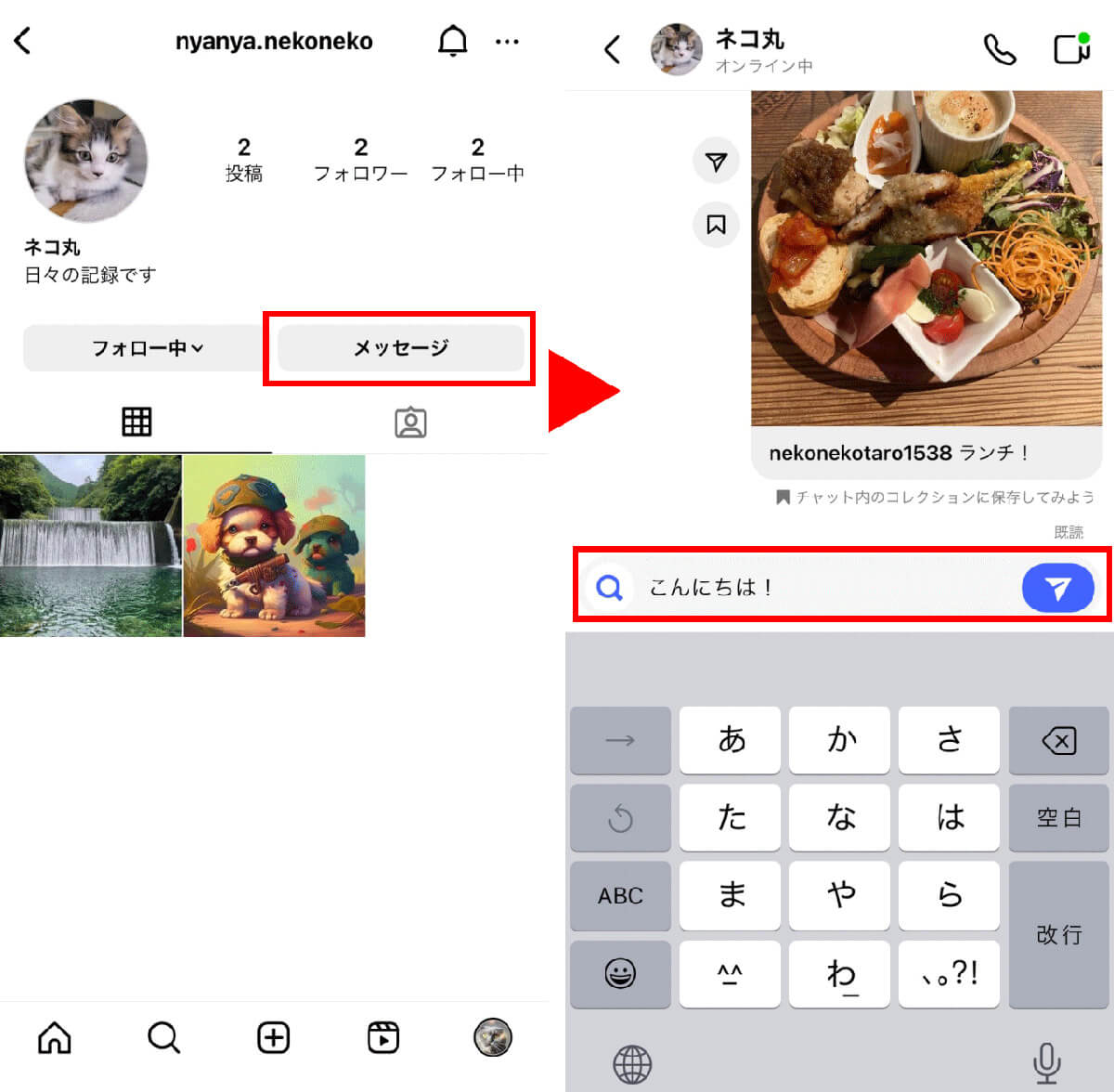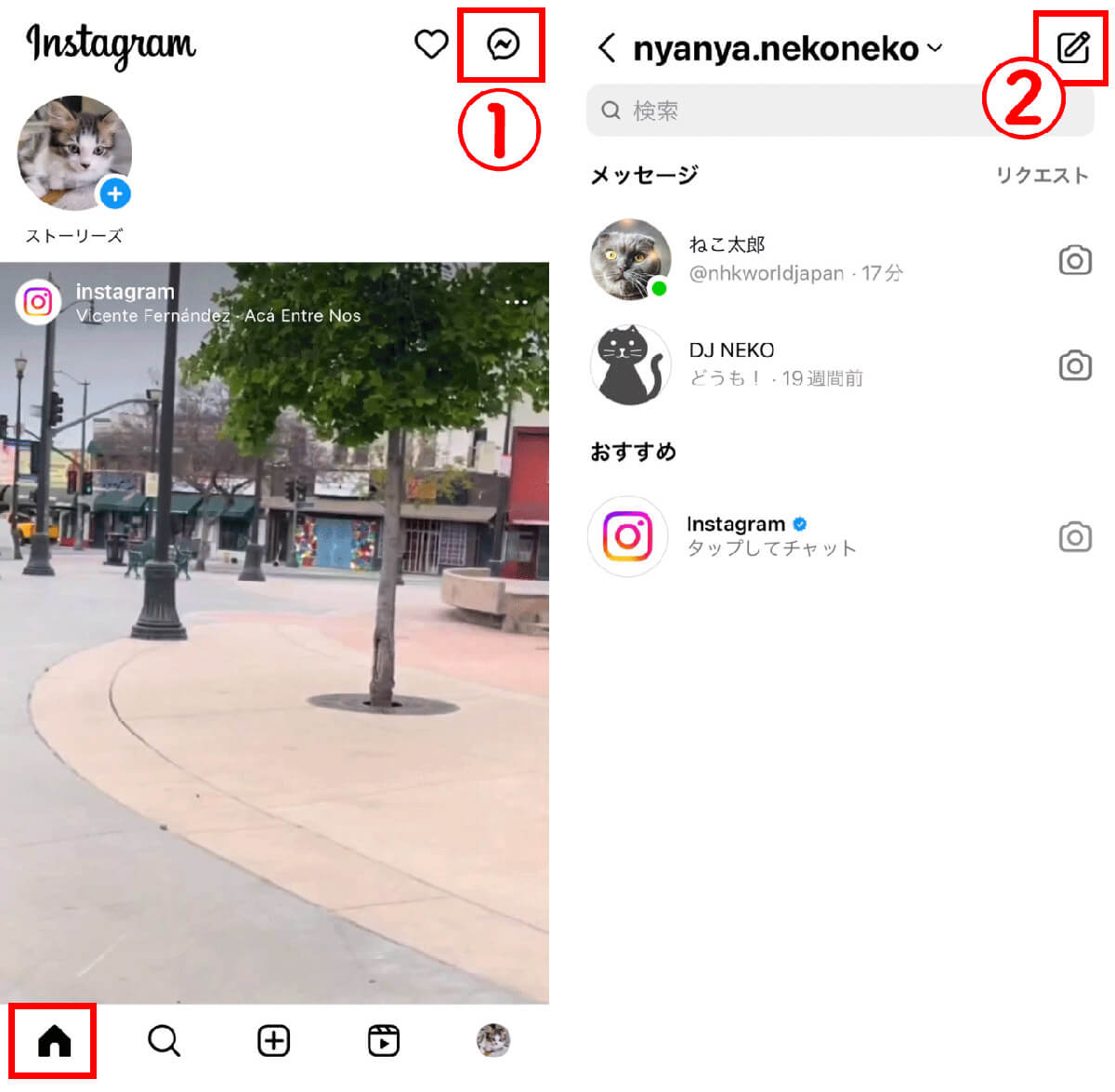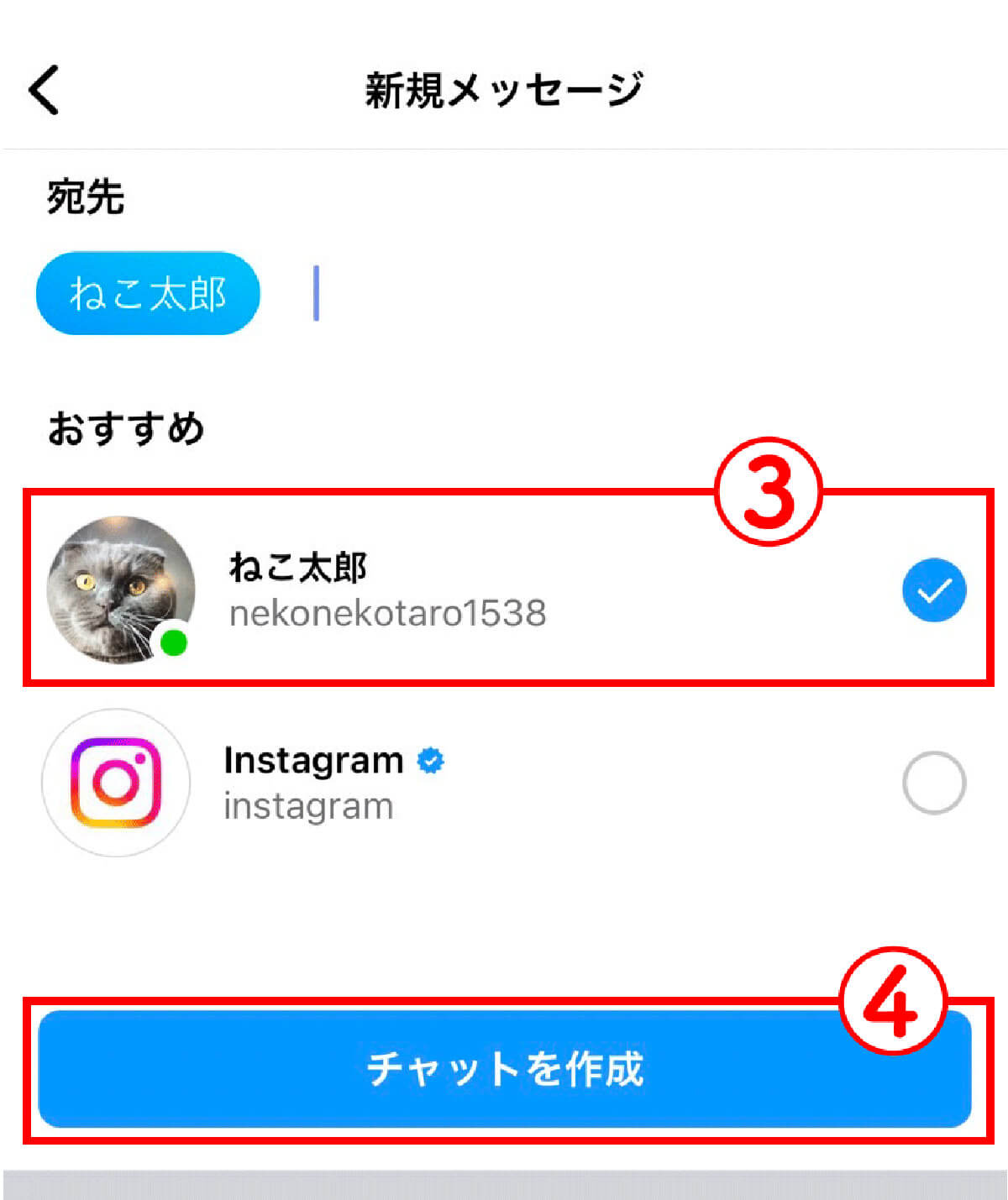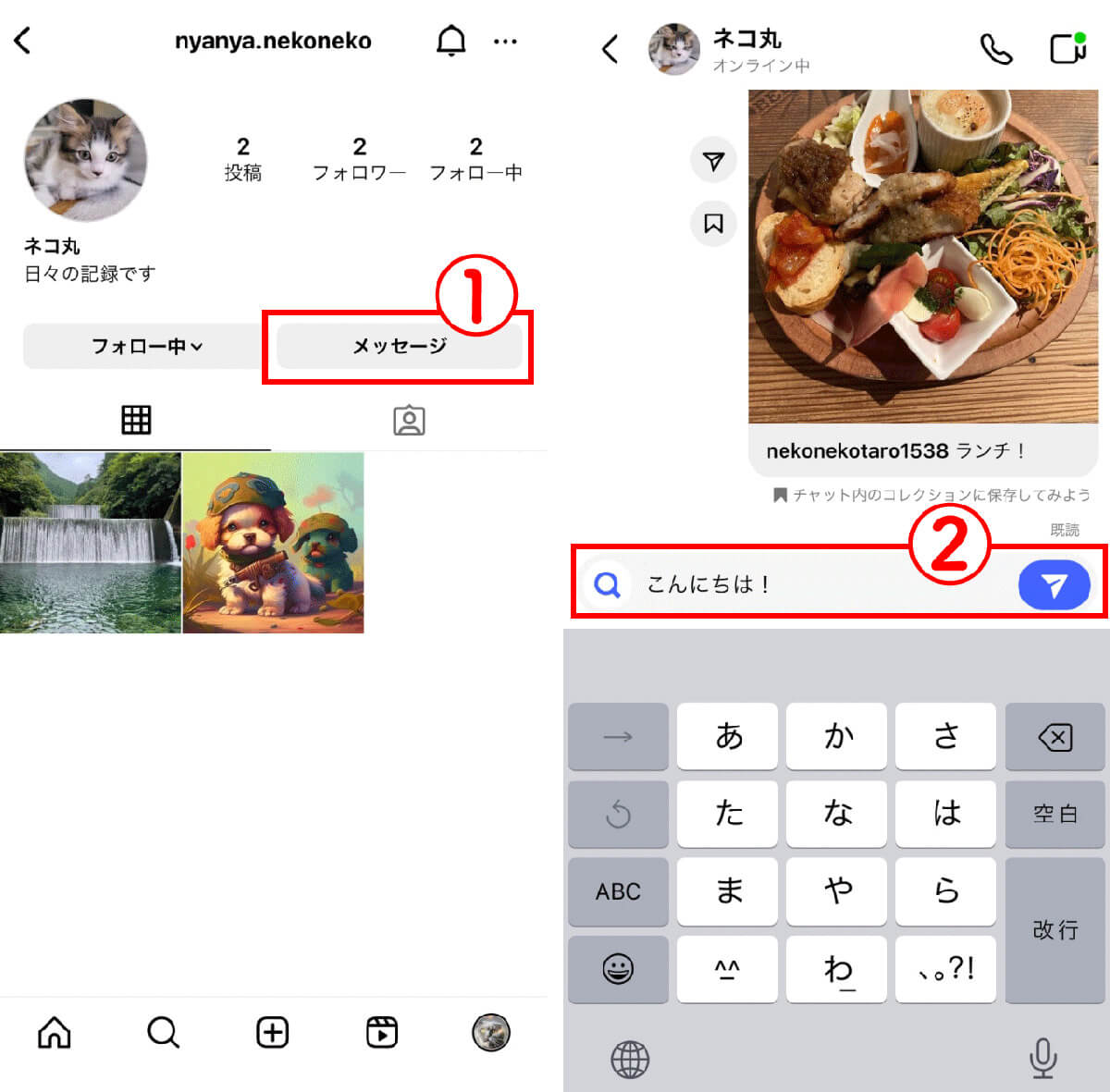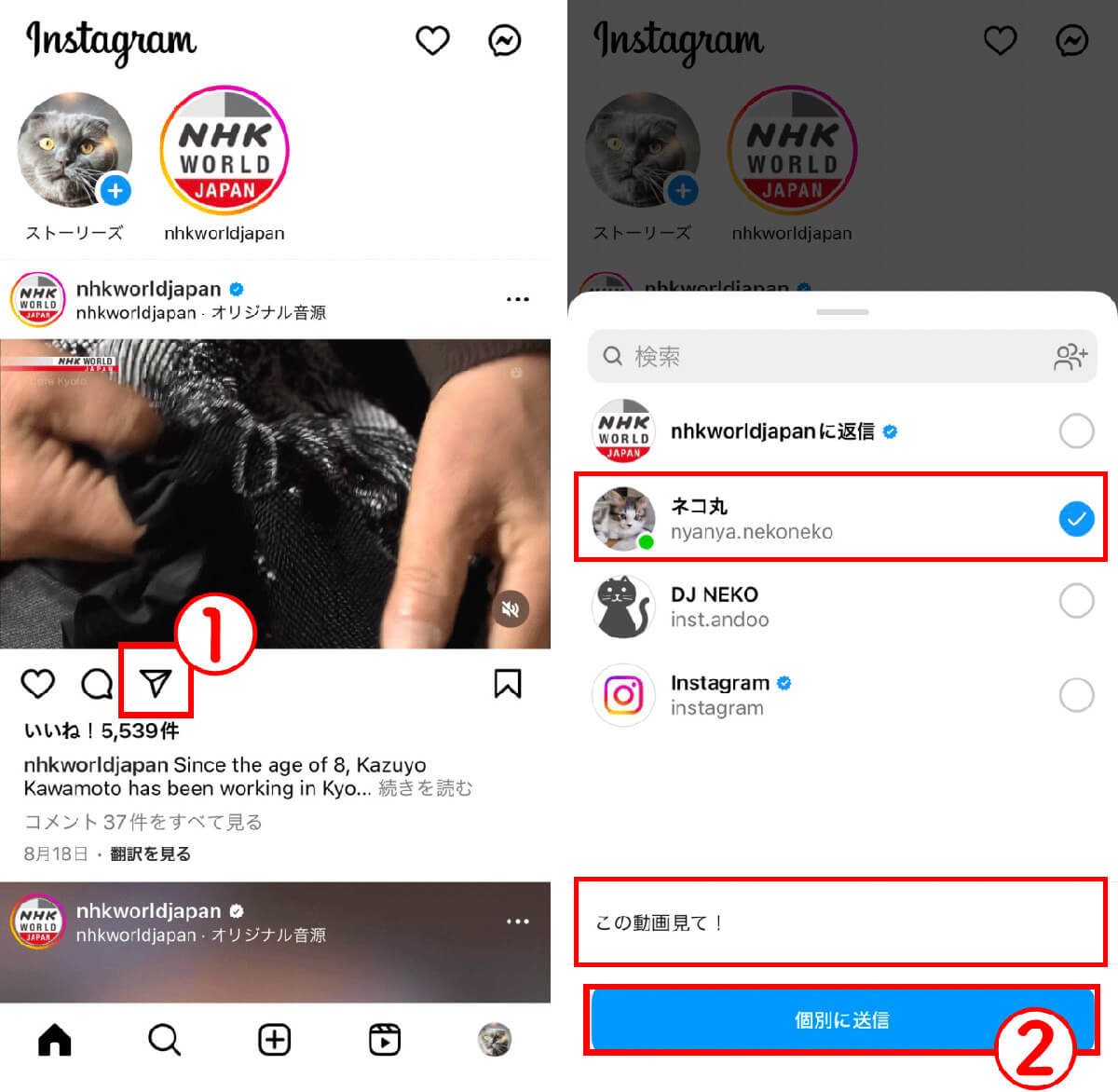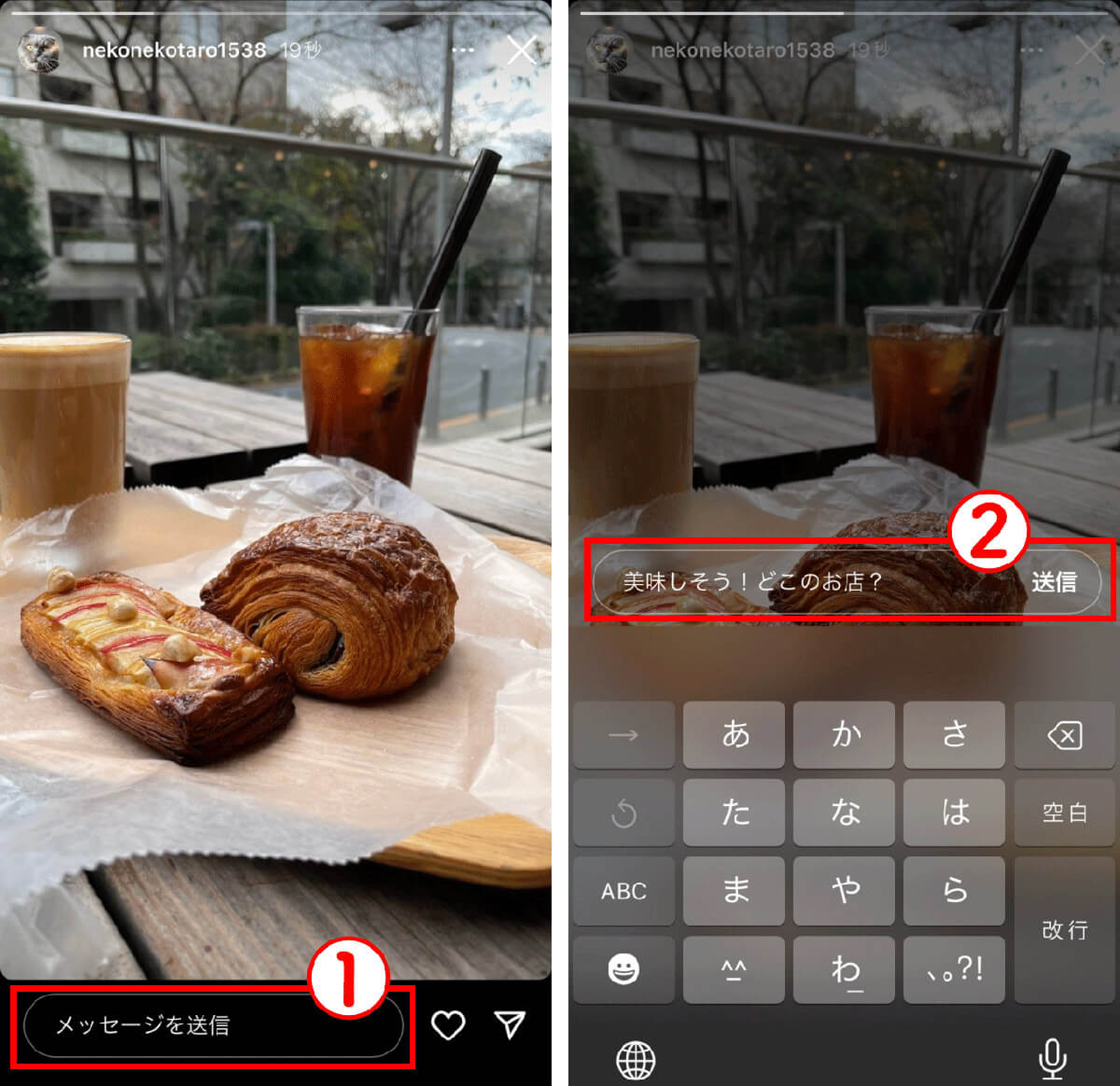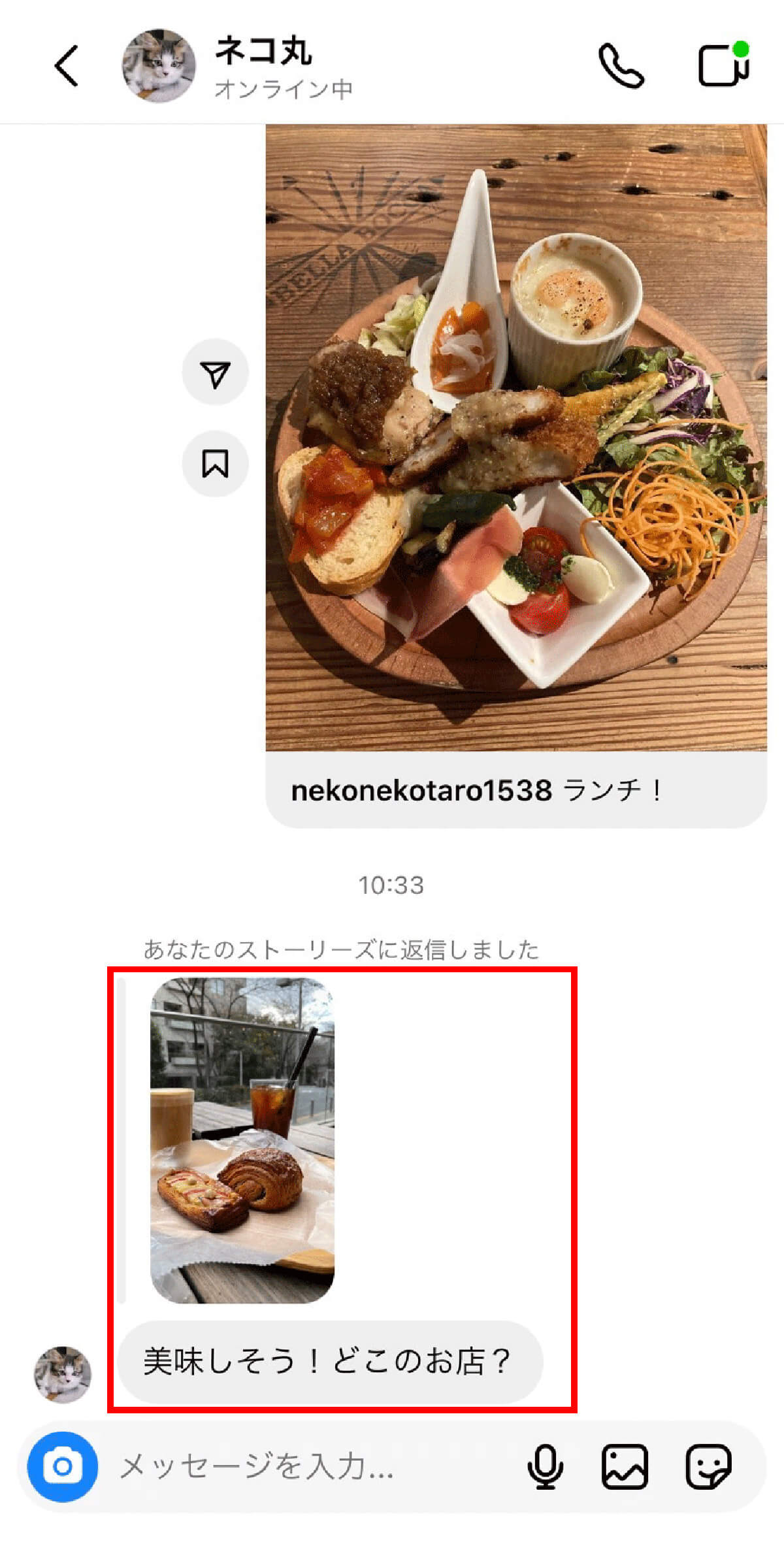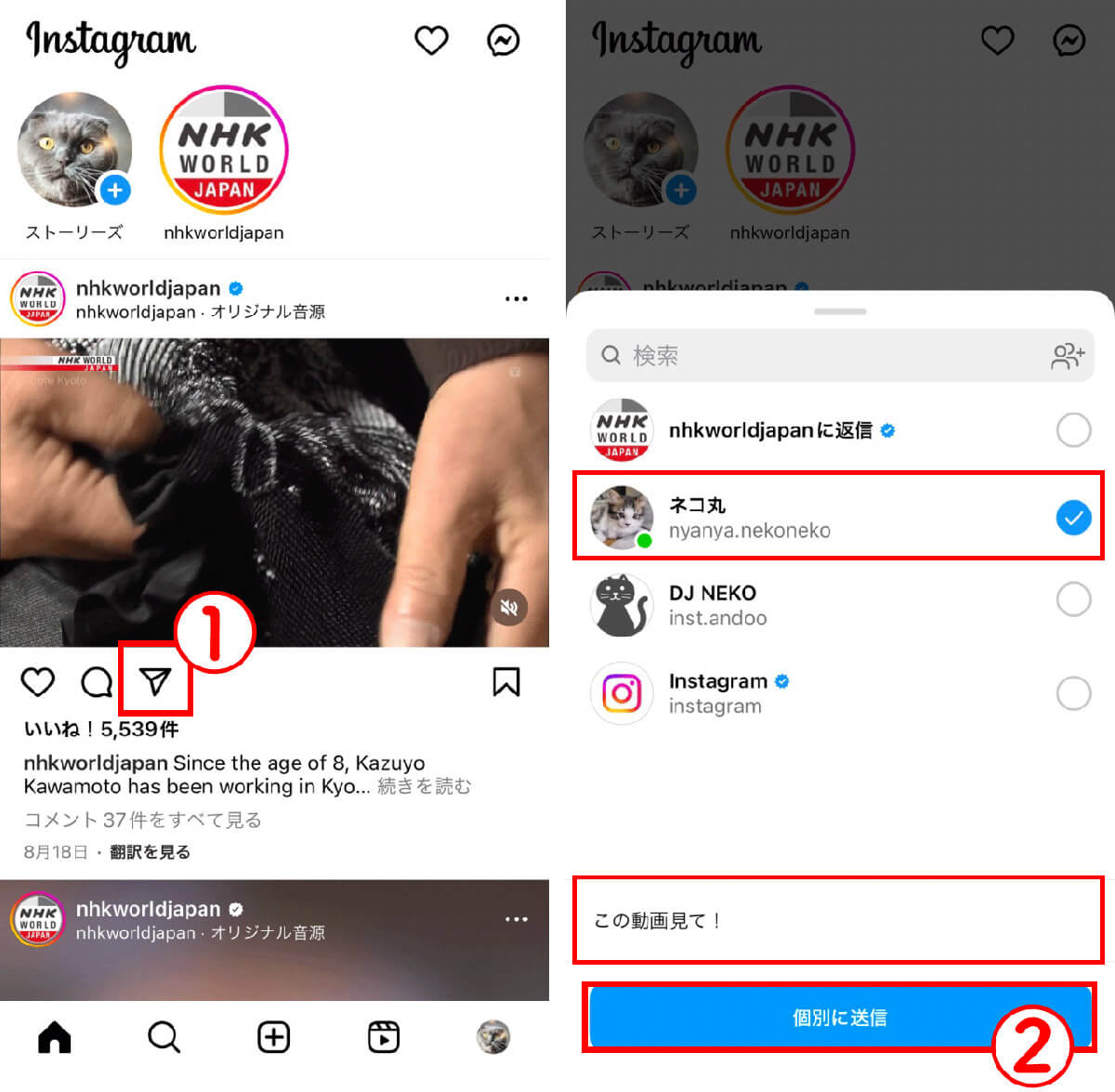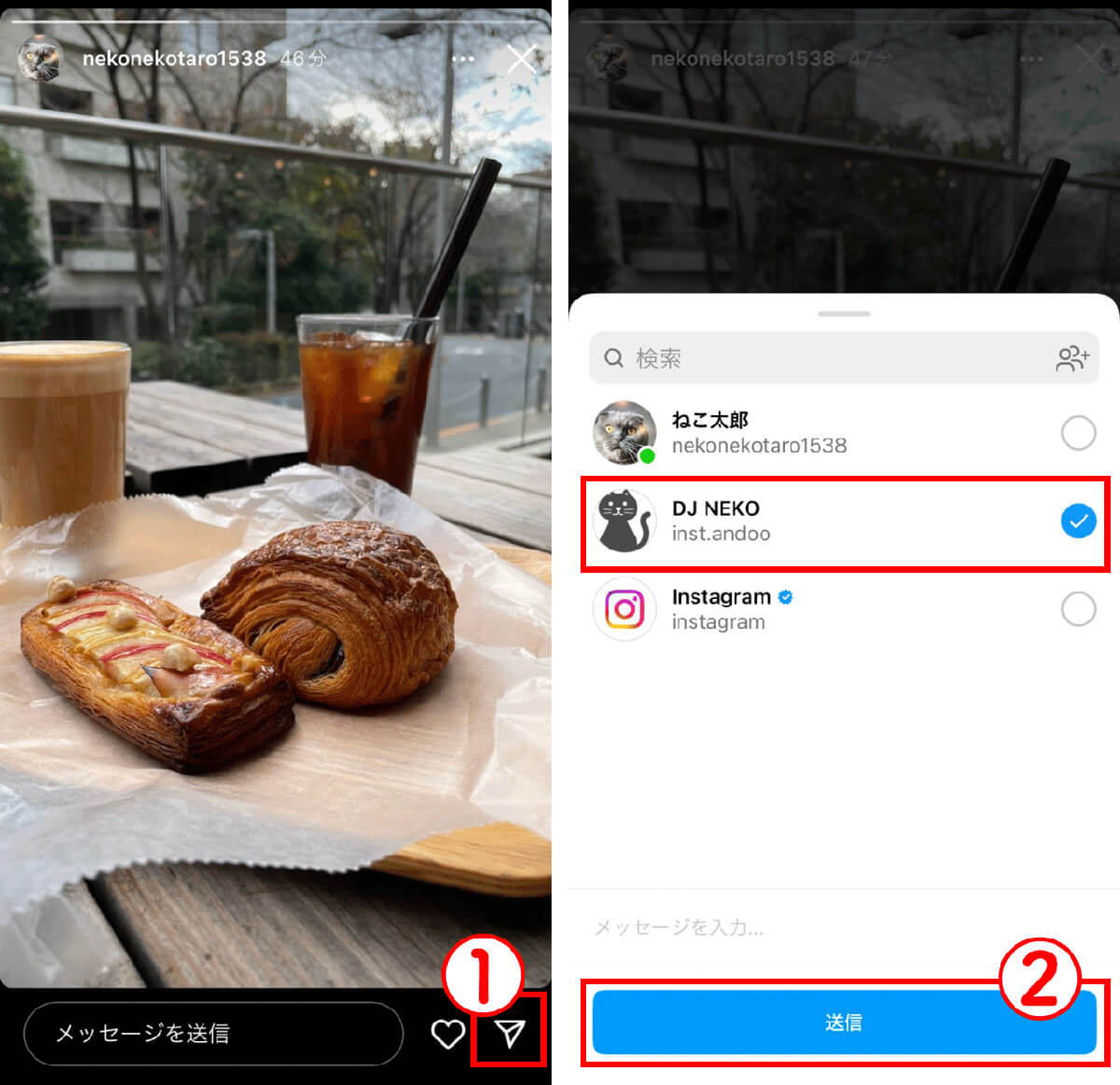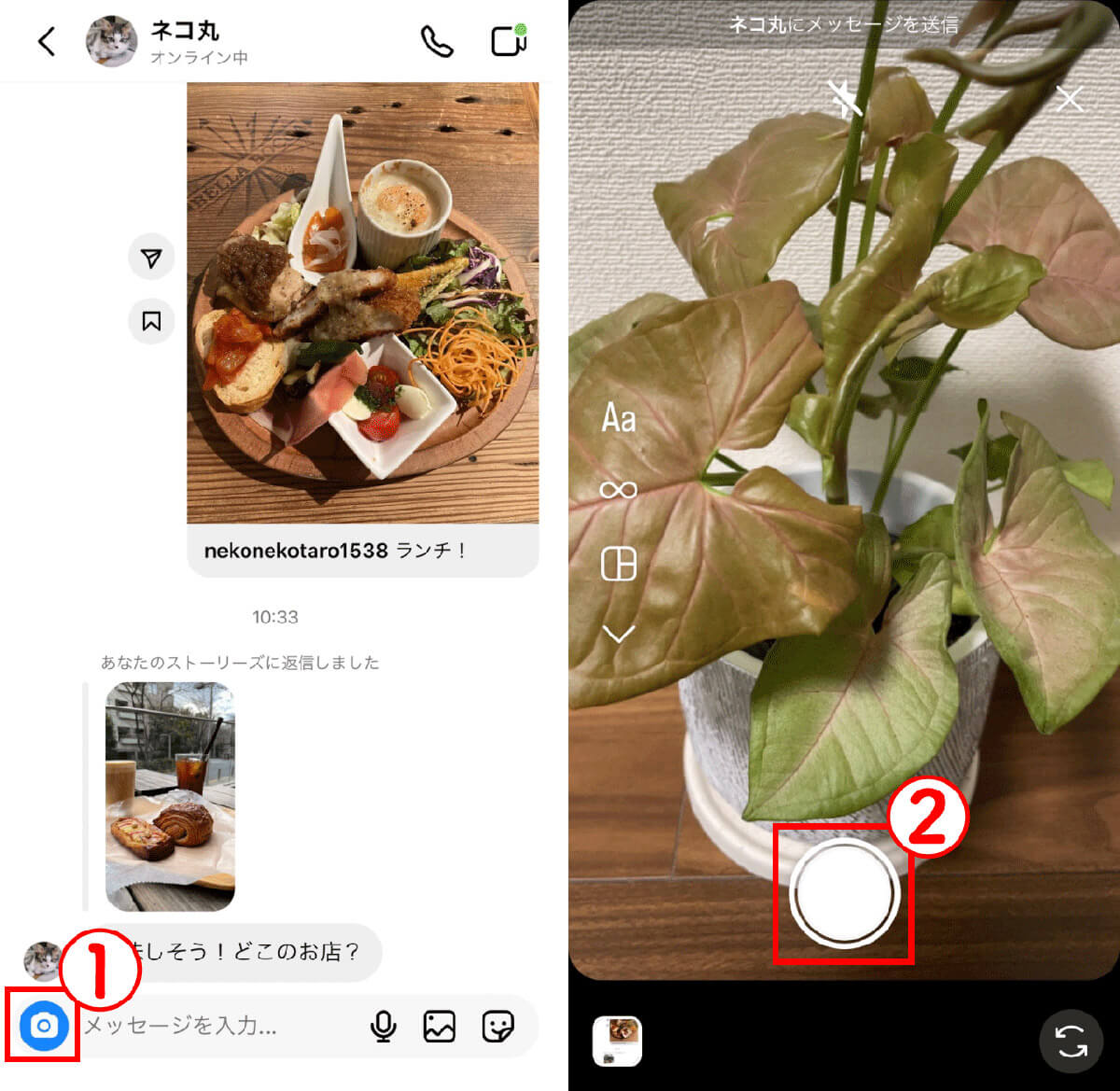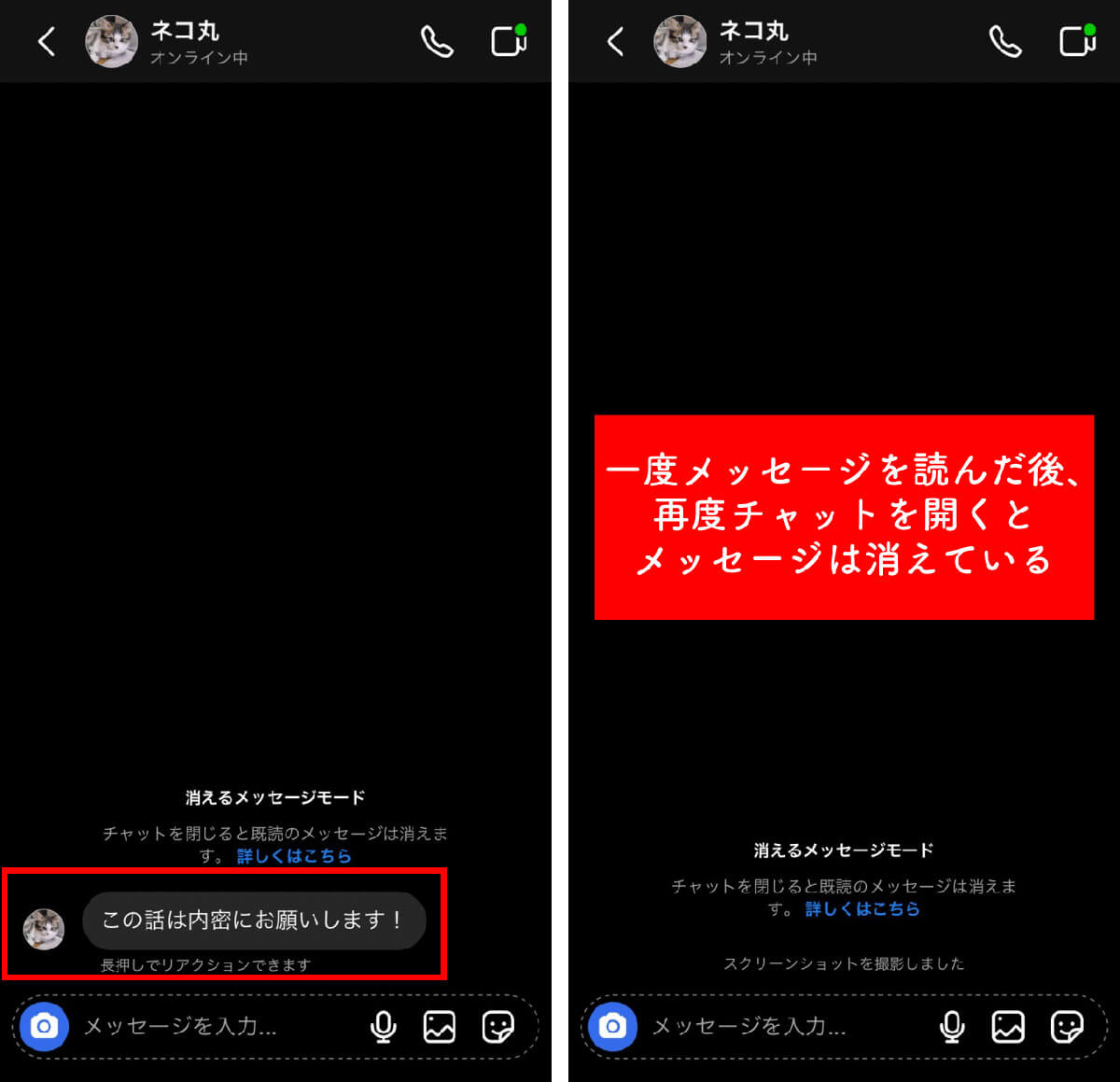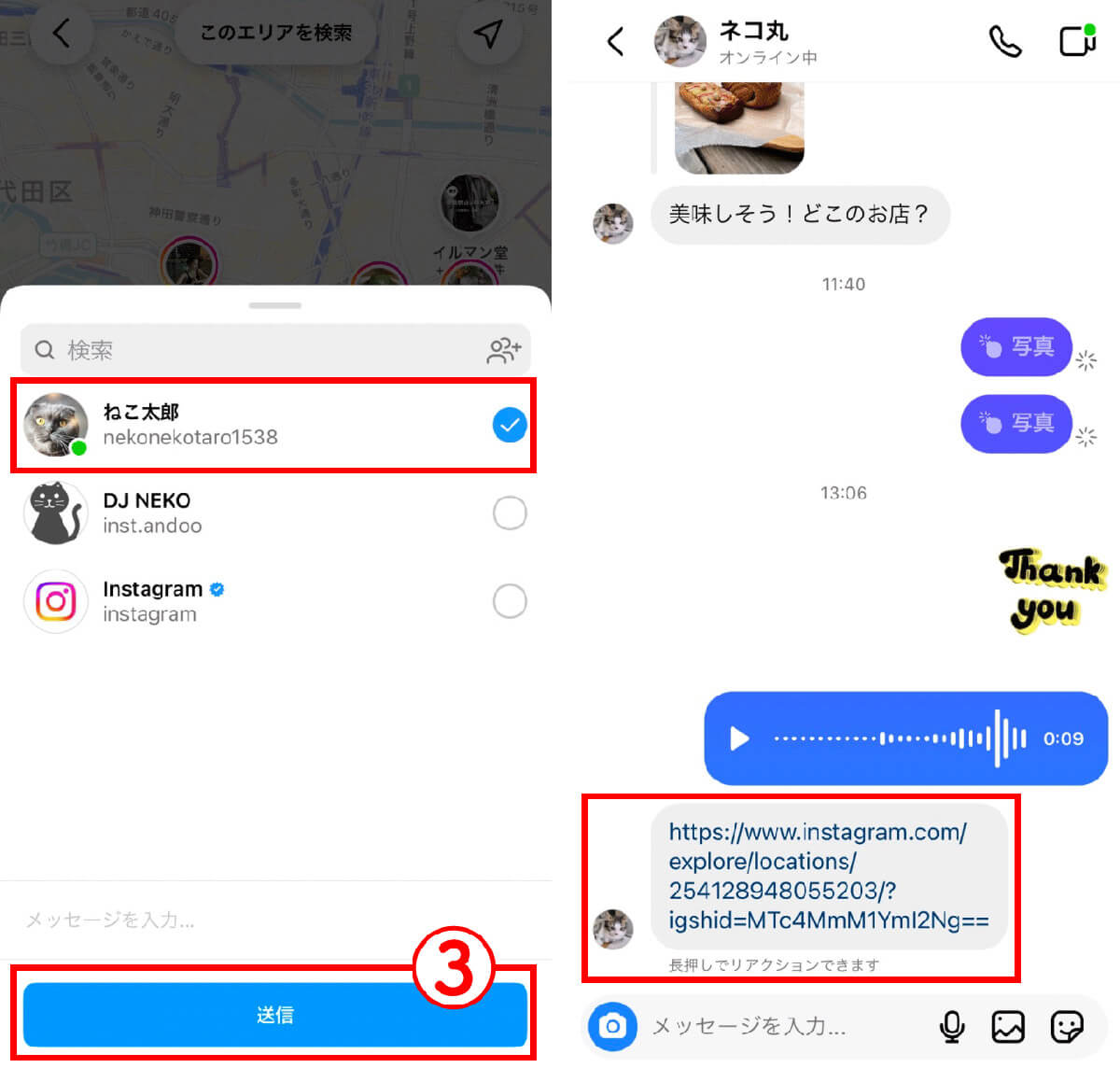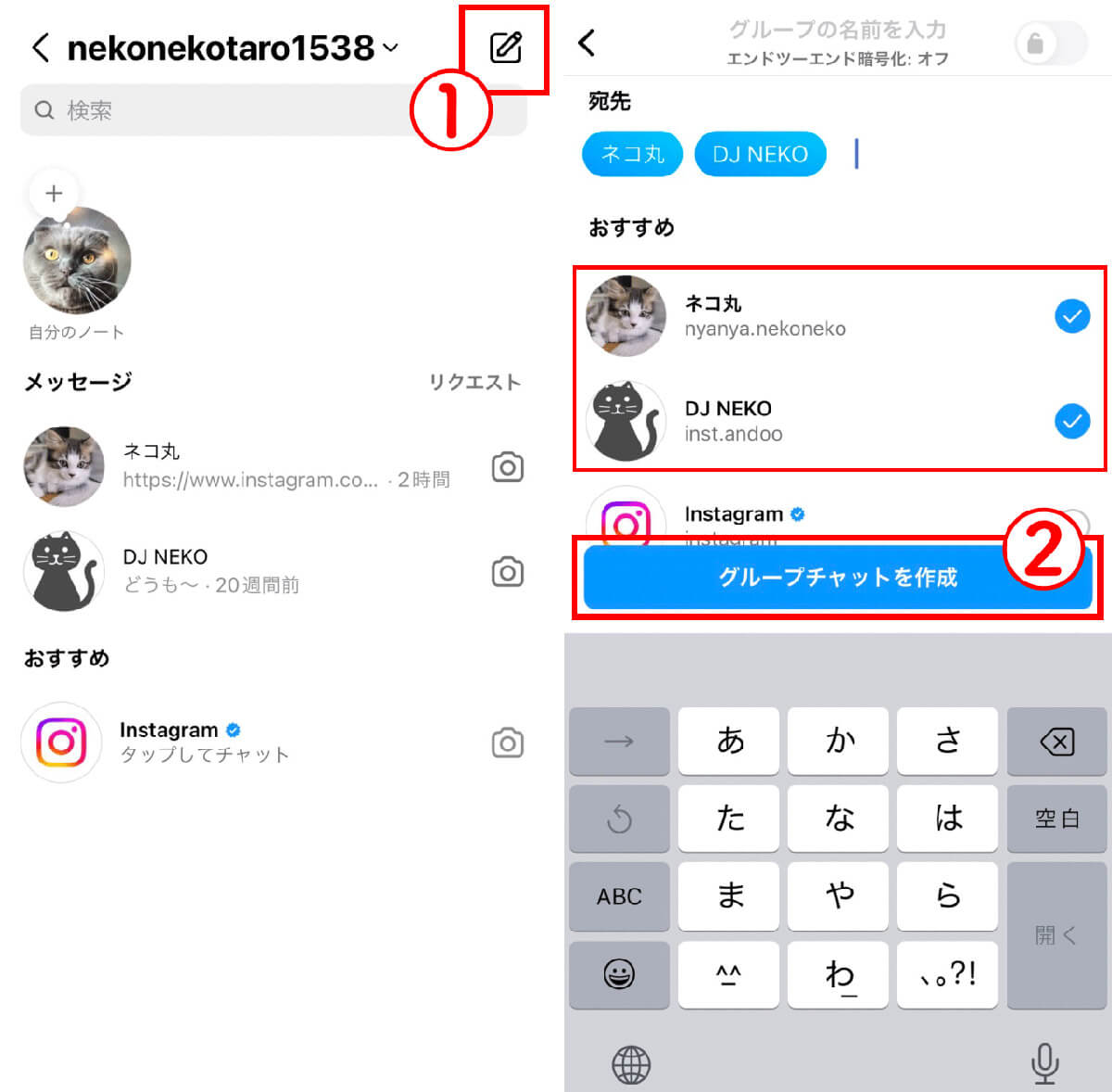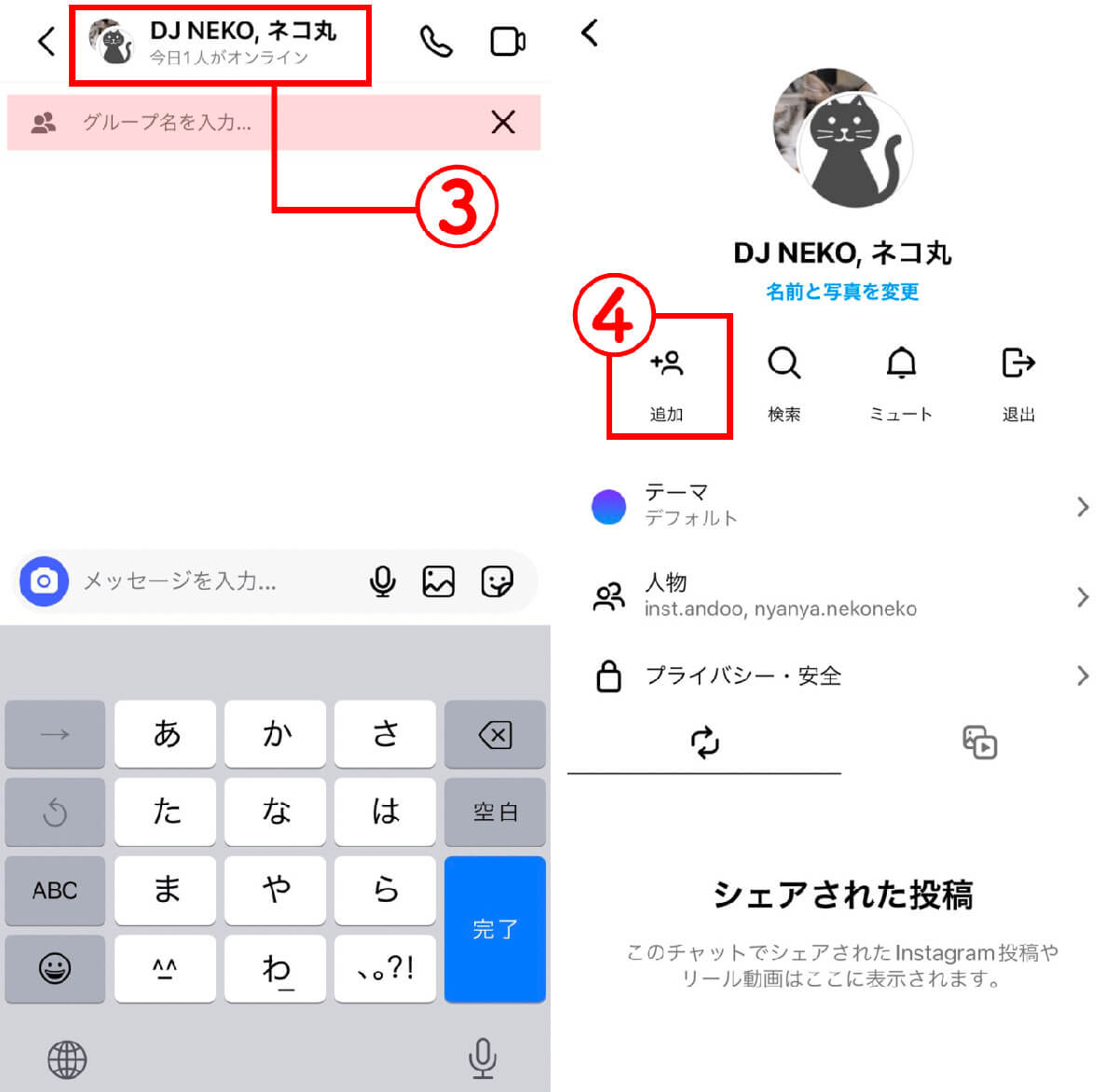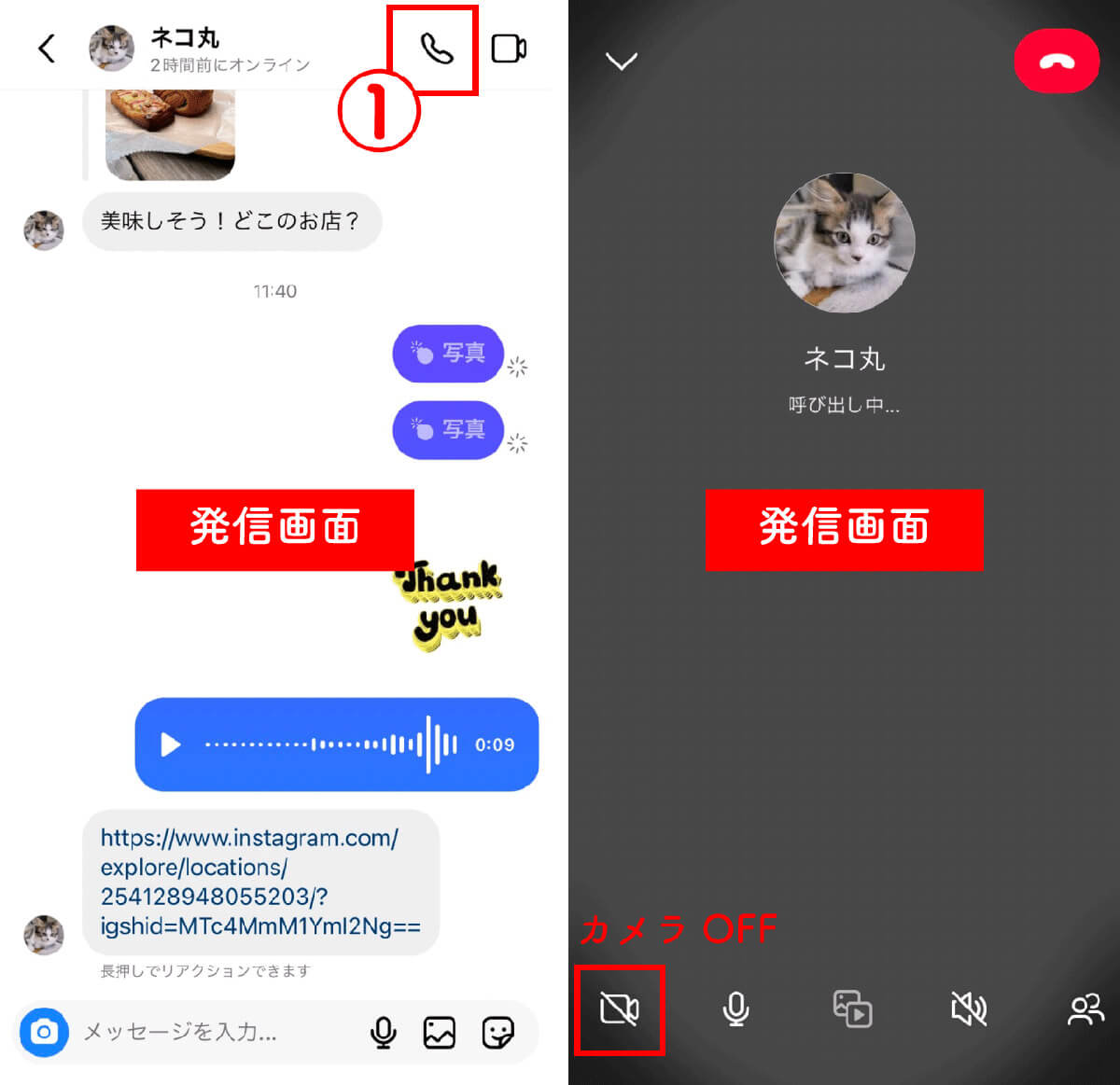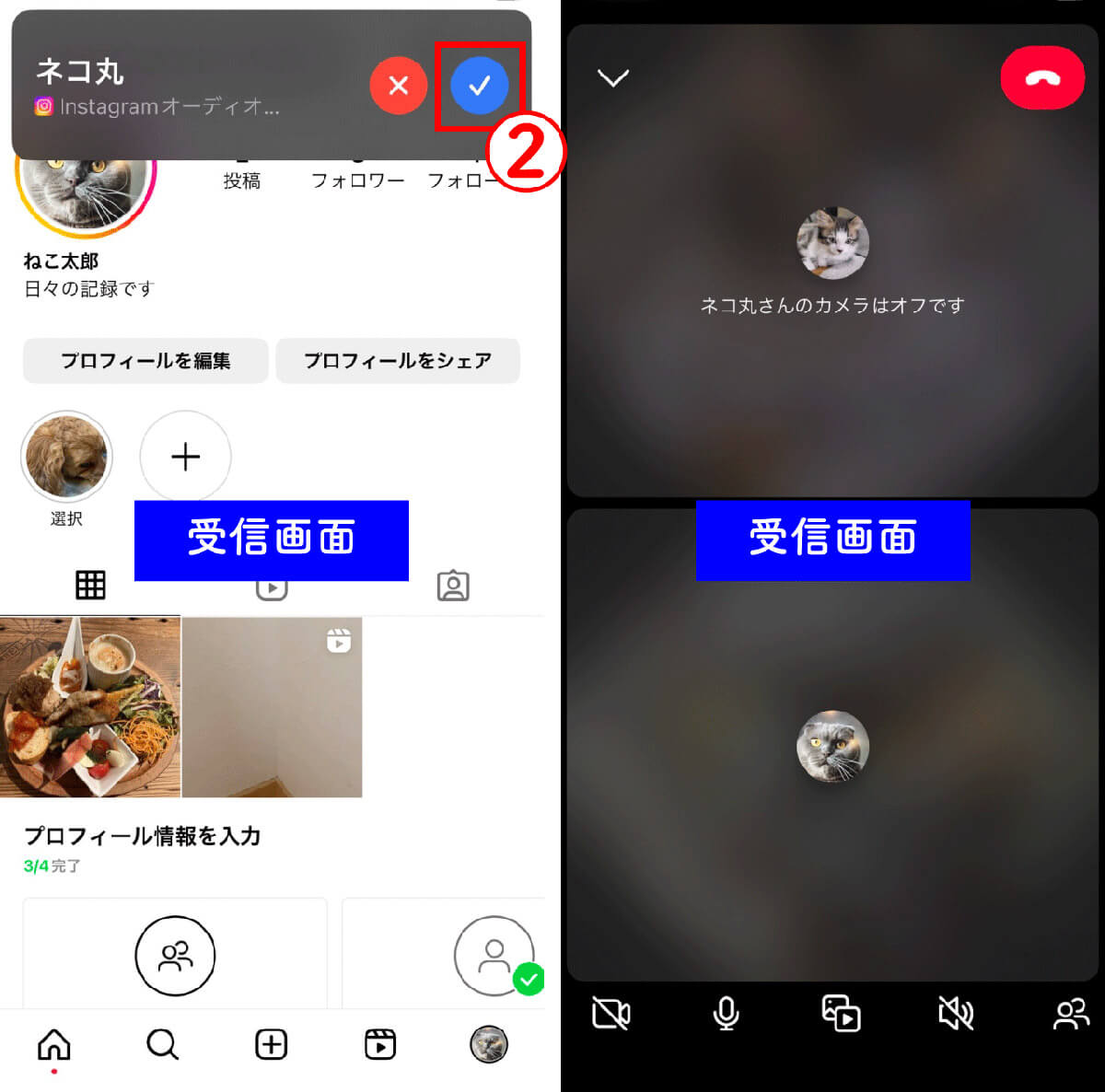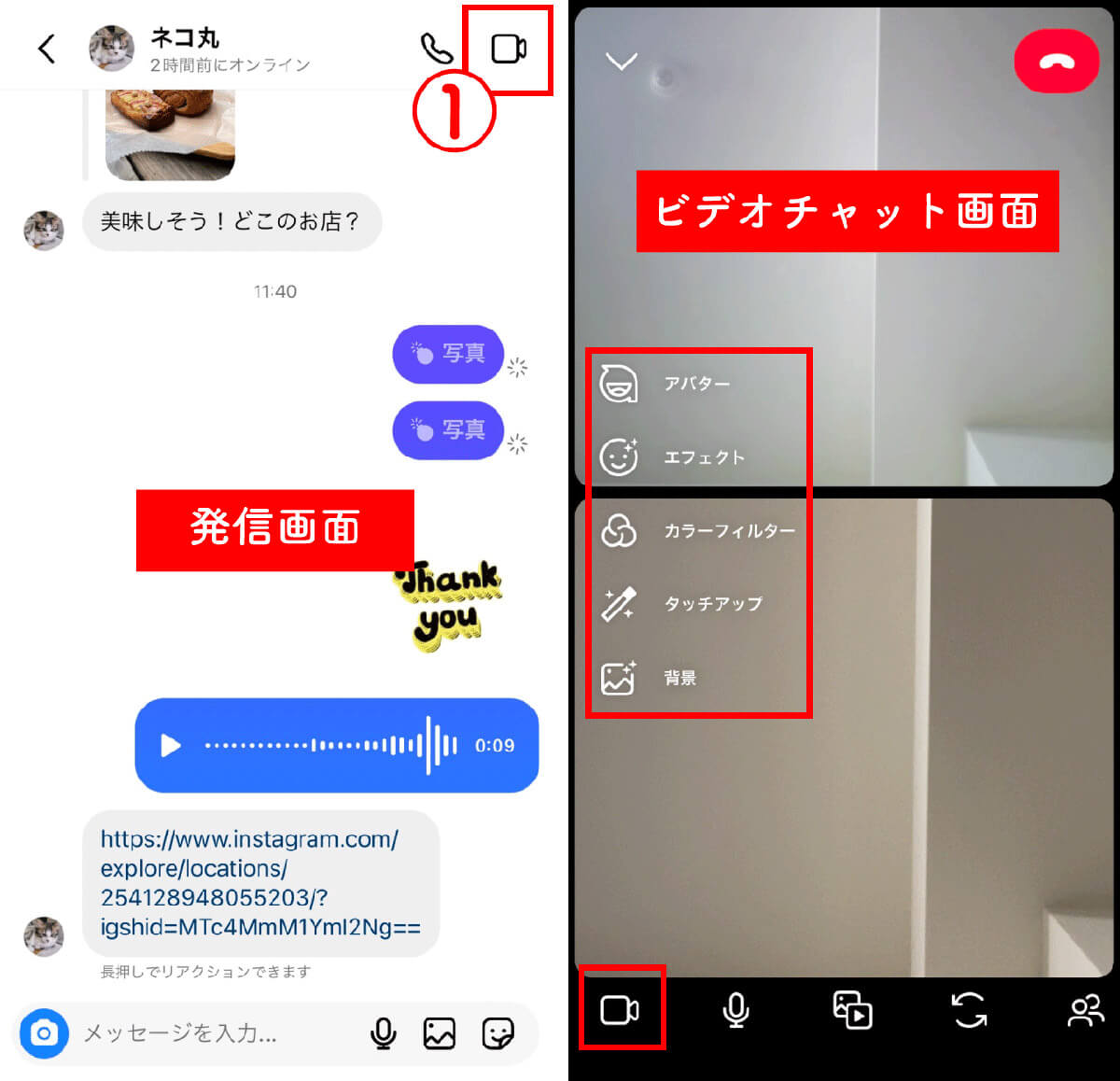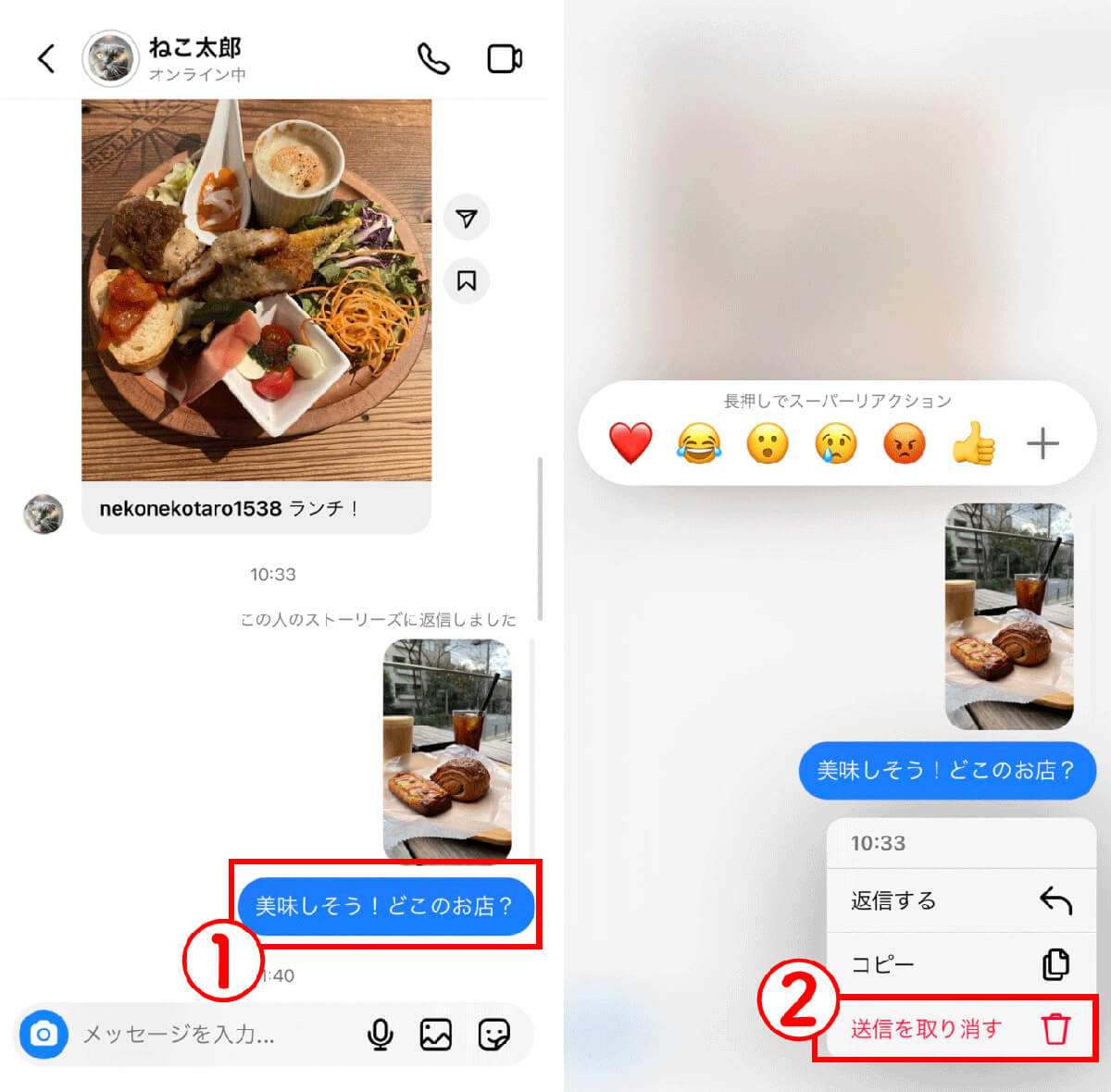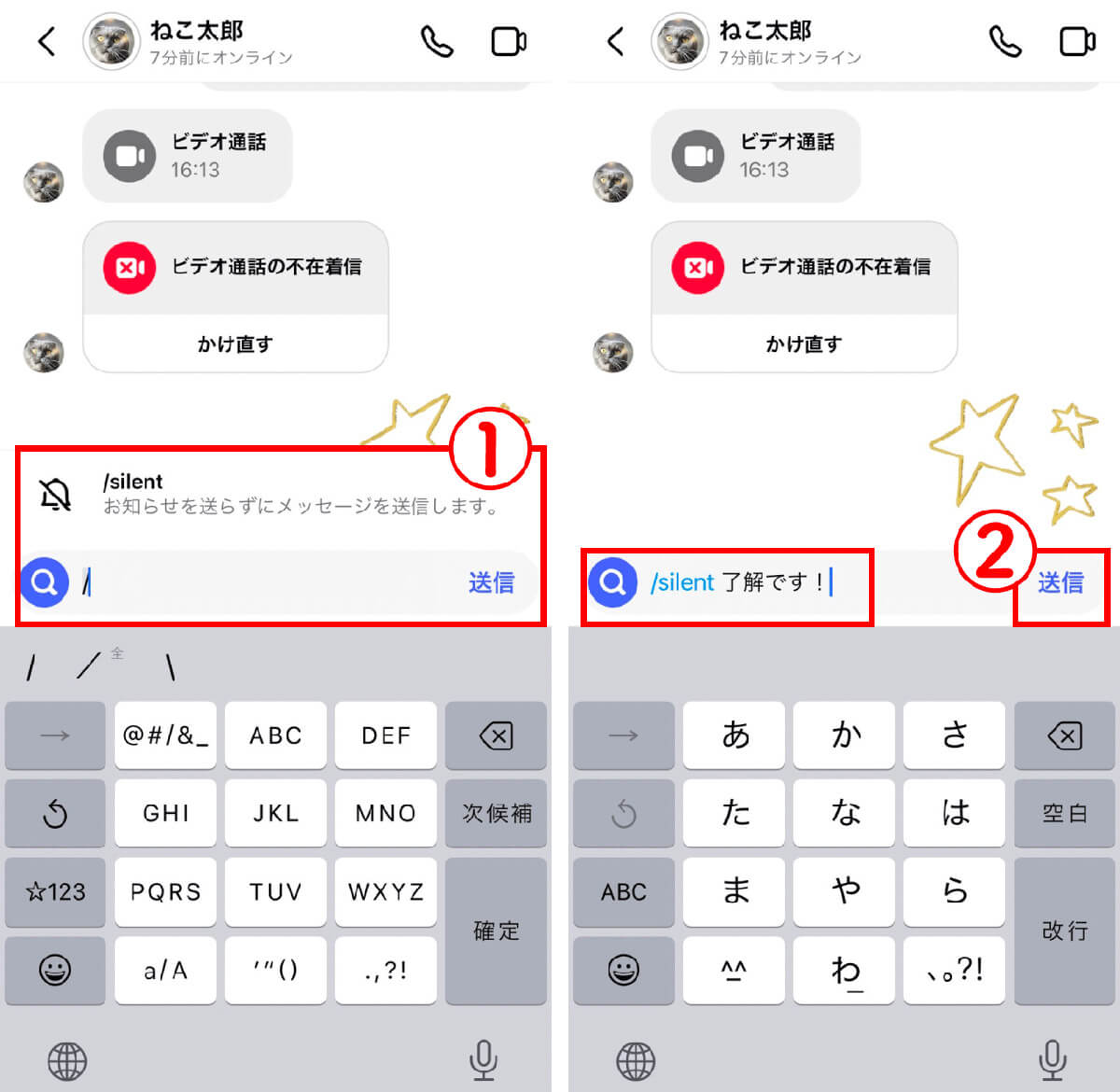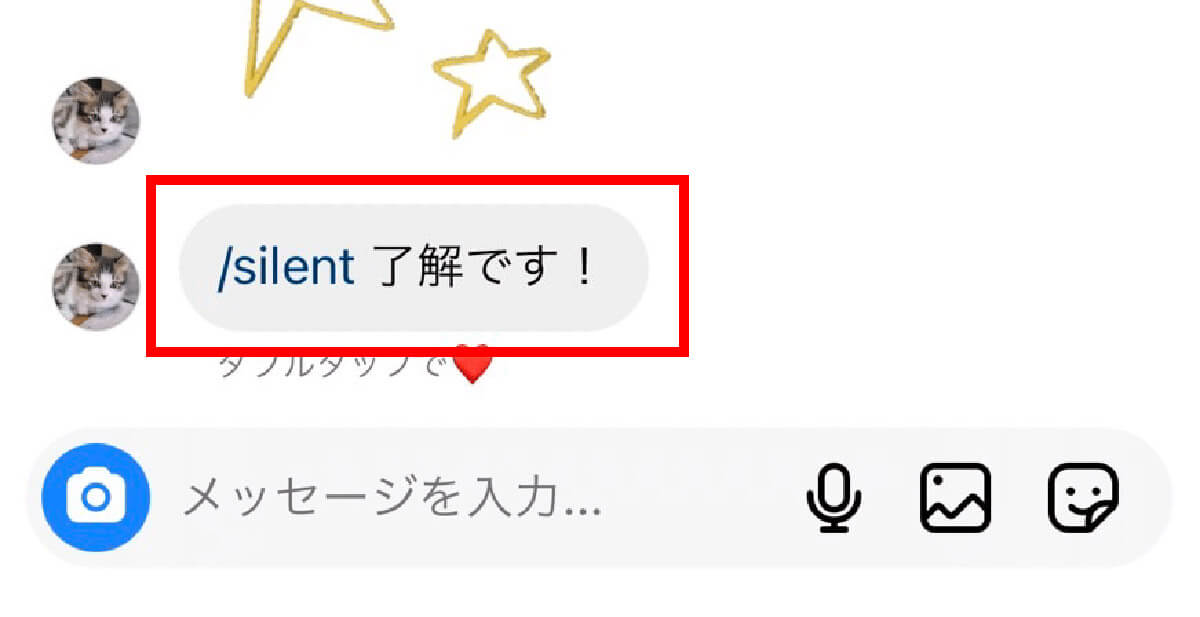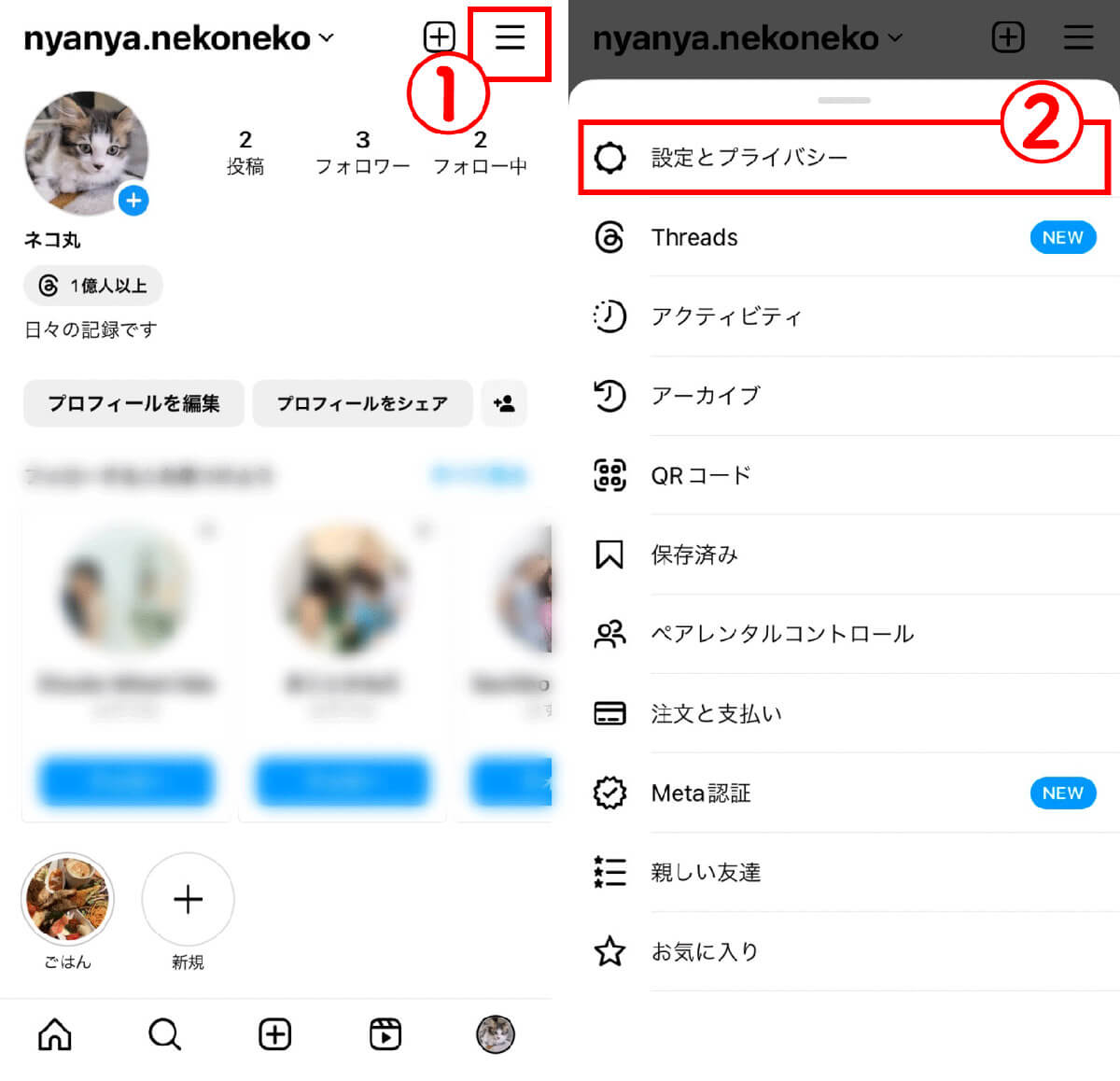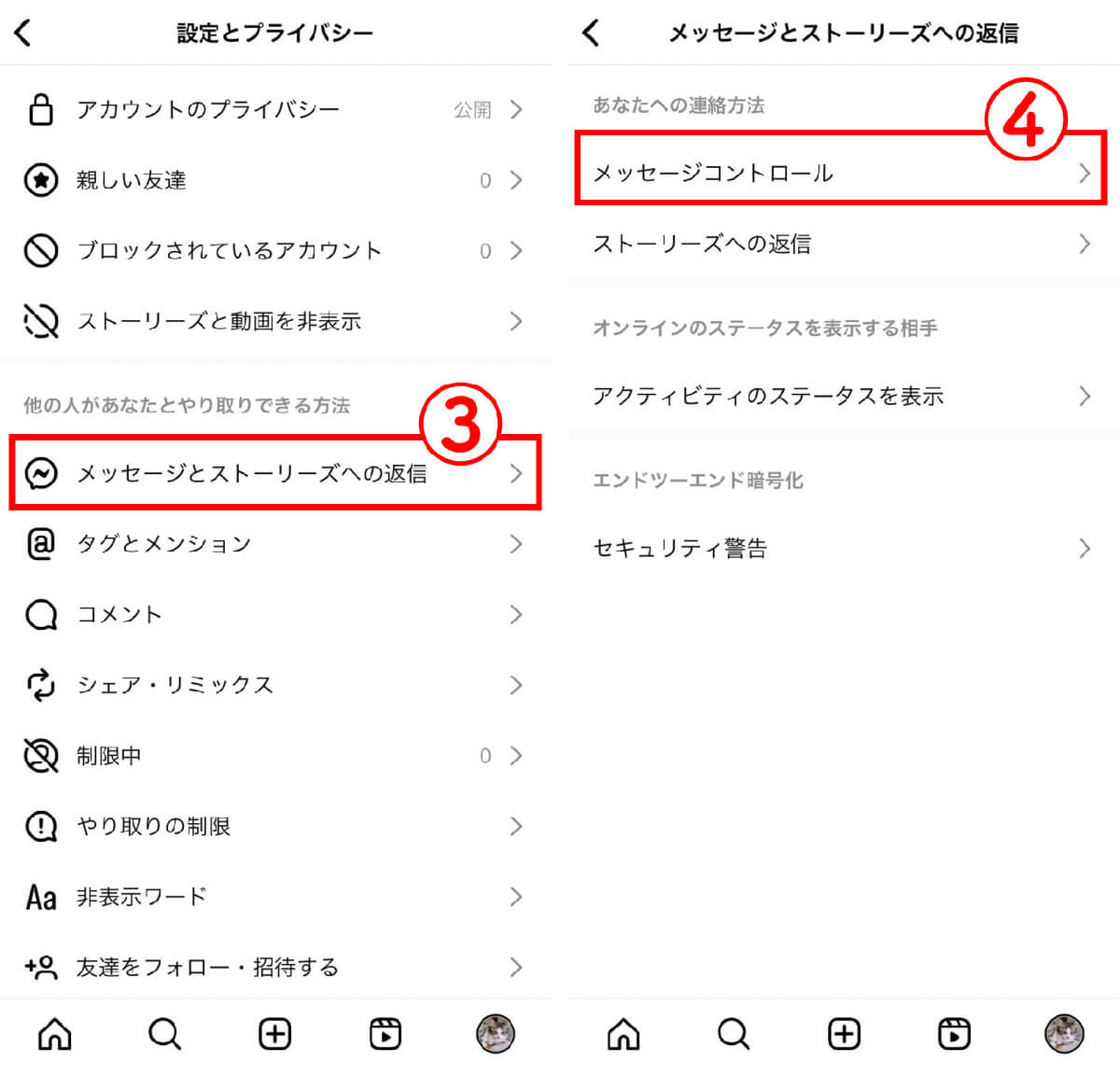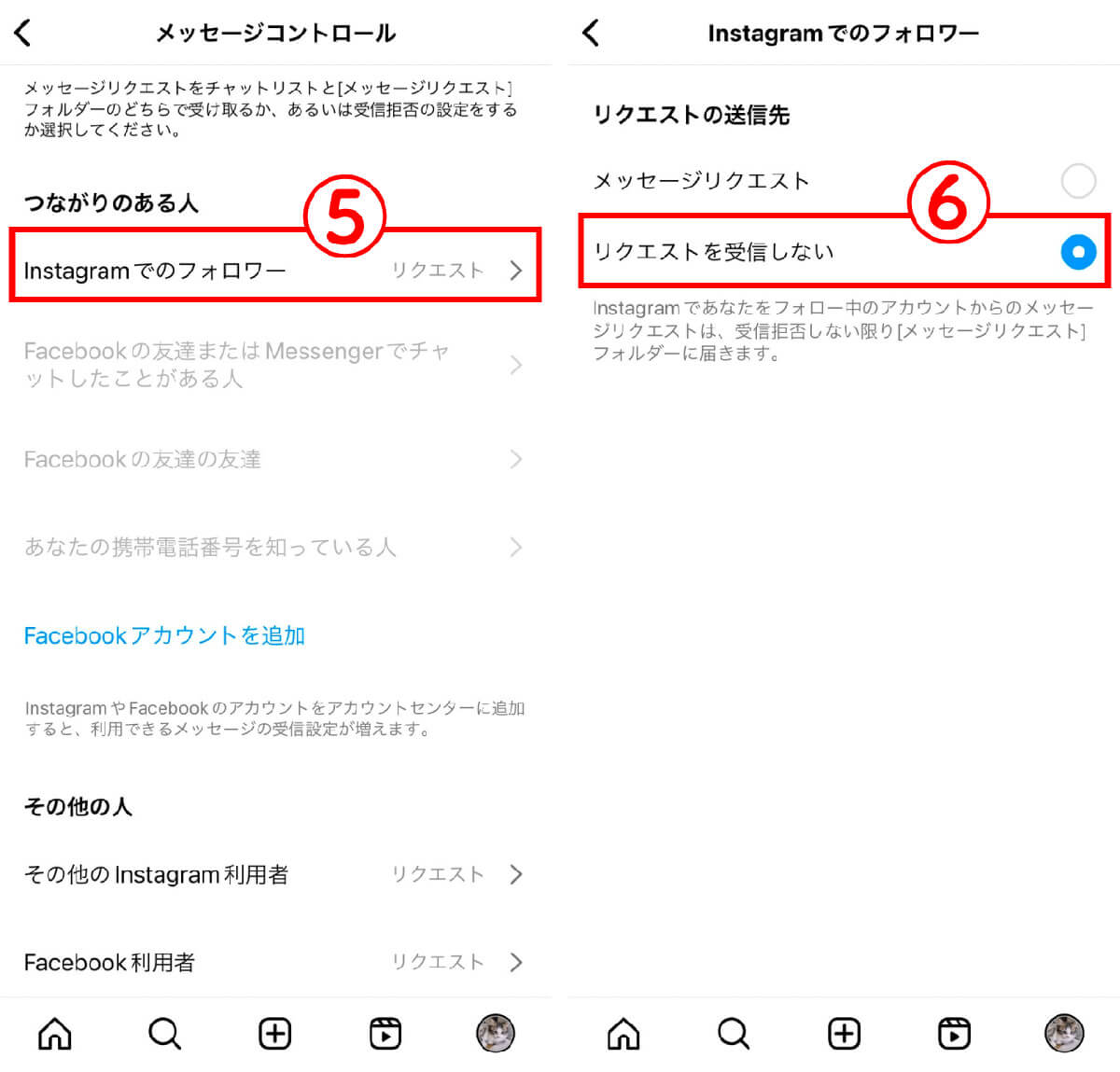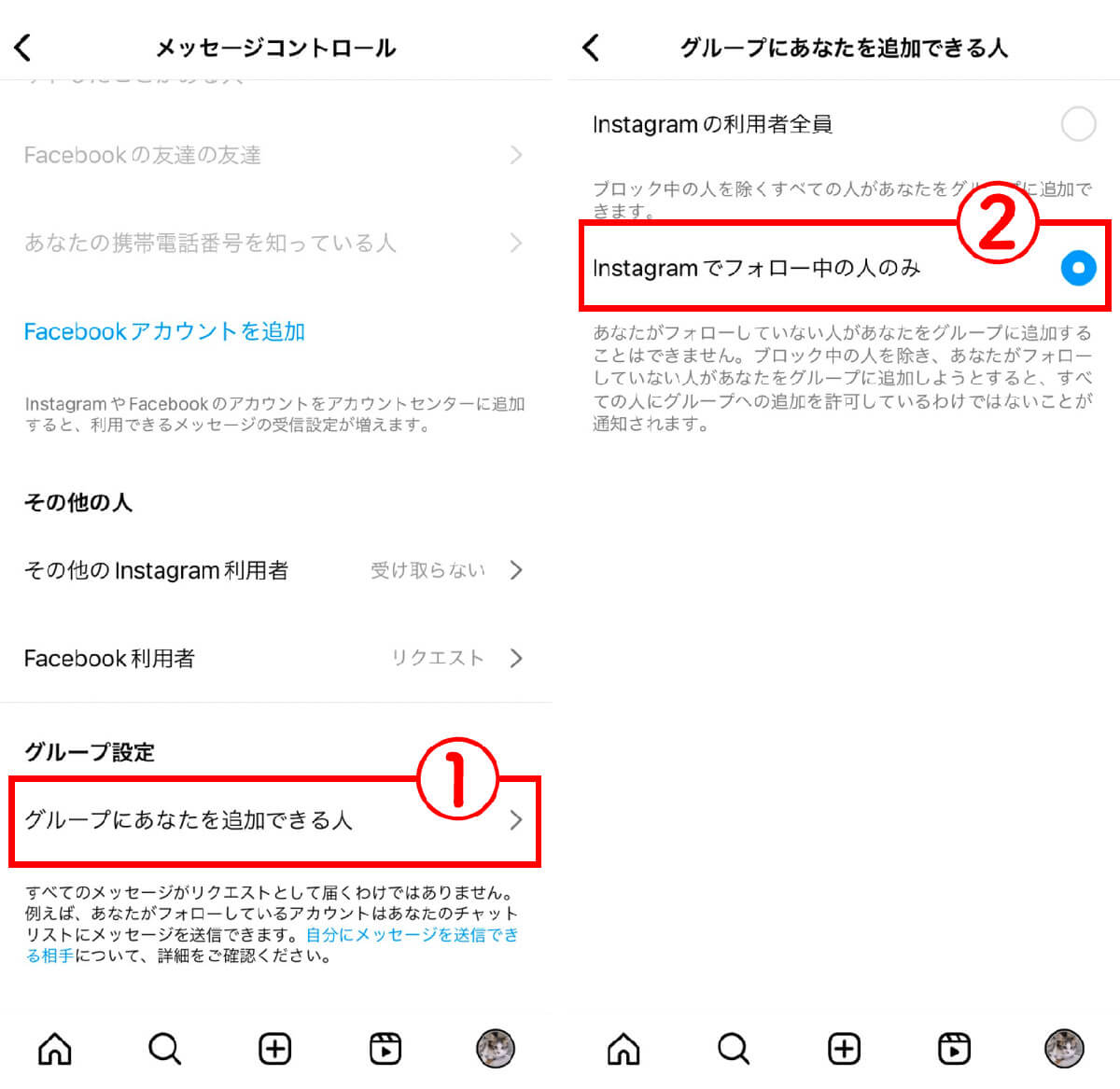インスタグラムのユーザー同士でプライベートなやり取りができる機能であるDM(ダイレクトメッセージ)。実はフォローしていない人にもDMを送ることが可能で、特に中高生のあいだでは、知り合ったらまずインスタのIDを交換し、DMでやり取りをするのが基本となっています。
この記事では、インスタグラムのDM(ダイレクトメッセージ)の使い方について詳しく画像付きで解説します。
インスタグラムのDM(ダイレクトメッセージ)とは?
非公開のやり取りであるインスタグラムのDM(ダイレクトメッセージ)。
なお、DMではテキストだけでなく、以下のようなさまざまなファイルなどを送受信できます。
・写真や動画
・GIFアニメ
・リアクションスタンプ
・フィード投稿/ストーリー/リール
・会話中しか表示されないメッセージ(消えるメッセージモード)/写真・動画
・プロフィール
・位置情報
・ライブ動画
・ボイスメッセージ
DM(ダイレクトメッセージ)の送り方:初めての人とのやり取り
インスタグラムのDM(ダイレクトメッセージ)を送る方法は、主に2つあります。
・DMページ経由
・相手のプロフィールページ経由
DMページ「新規メッセージ」経由の場合
DMページ経由で送る場合は以下の通りです。
相手のプロフィールページ経由の場合
DMを送りたい相手のプロフィールページからDMを送る方法は以下の通りです。
フィード画面からDM(ダイレクトメッセージ)を送る方法
インスタグラムでは、フィード画面からもDM(ダイレクトメッセージ)を送ることが可能。自分や他人が投稿した写真や動画を相手にシェアするときに便利です。
フィード画面からDMを送る方法は、以下の通りです。
相手のストーリーズからDM(ダイレクトメッセージ)を送る方法
相手のストーリーズからもDM(ダイレクトメッセージ)を送ることができます。相手のストーリーズに対してコメントや感想を伝えるときにおすすめです。
相手のストーリーズからDM(ダイレクトメッセージ)を送る方法は、以下の通りです。
インスタDM(ダイレクトメッセージ)で使えるおすすめ便利機能10選
先述した通り、インスタグラムのDM(ダイレクトメッセージ)では、テキストだけでなく、さまざまな便利機能も使えます。ここでは、インスタDMで使えるおすすめ便利機能10選を紹介します。
他人のプロフィール、フィード、ストーリーズのシェア
プロフィールをDMで送る方法は以下の通りです。
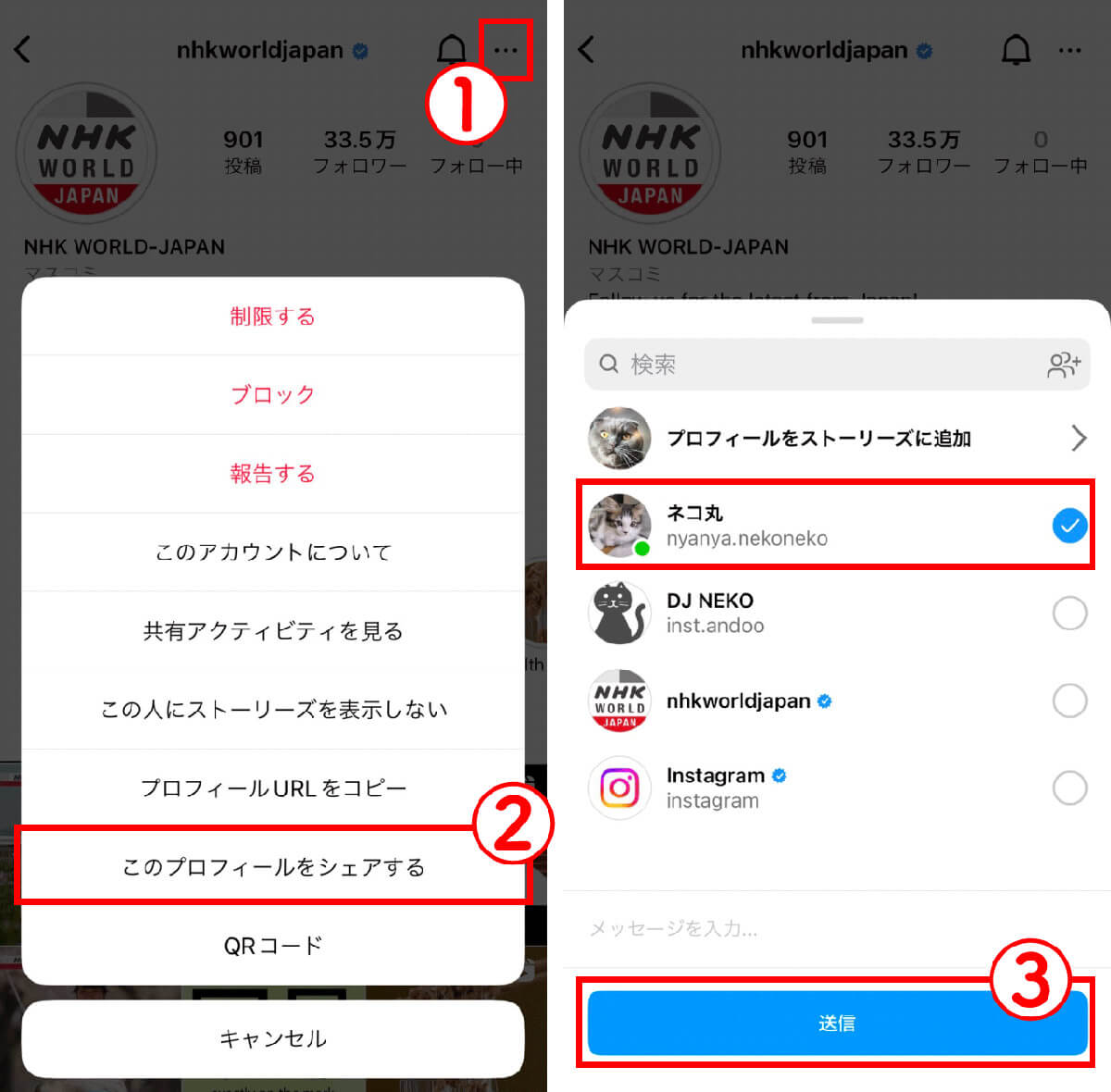
【1】シェアしたいアカウントのプロフィール画面を開き、①右上の3点ボタンをタップします。メニューが表示されるため、②「このプロフィールをシェアする」をタップします。【2】シェアしたいアカウントを選択し、③「送信」をタップすると送信できます
フィード投稿をDMで送る方法は以下の通りです。
ストーリーズをDMで送る方法は以下の通りです。
消える写真や動画の送信
相手が一度閲覧をすると自動的に写真や動画が削除される「消えるメッセージモード」があります。履歴に残しておきたくない、写真などを共有するのに利用しましょう。
・「リプレイを許可」:2回まで閲覧が可能です。また、画面を表示している間は何度もリピートで表示されます
・「チャットに保存」:DMに保存されます
・「1回表示」:一度閲覧すると2回目以降は閲覧することが出来なくなります
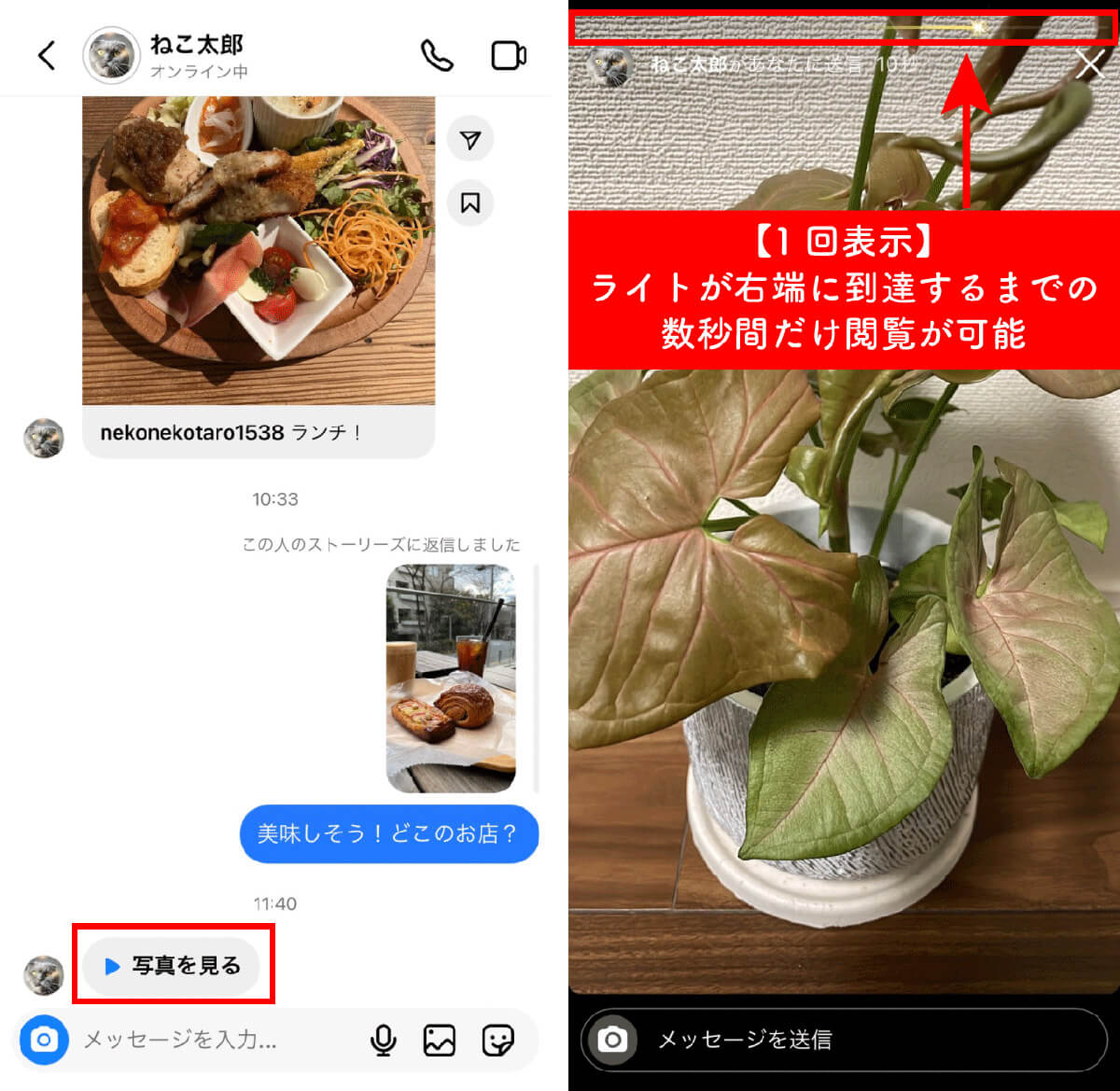
【4】送られた写真はDMのチャットで確認できます。「写真を見る」をタップします。【5】「1回表示」の場合、画面上部に導火線のように光が表示されます。これが右端に到達するまでの間だけ写真や動画を閲覧することが可能です
消えるメッセージ
DMには「消えるメッセージモード」という機能があります。
消えるメッセージモード中に行ったやりとりは、一度チャットを閉じると既読メッセージが消える仕組みです。
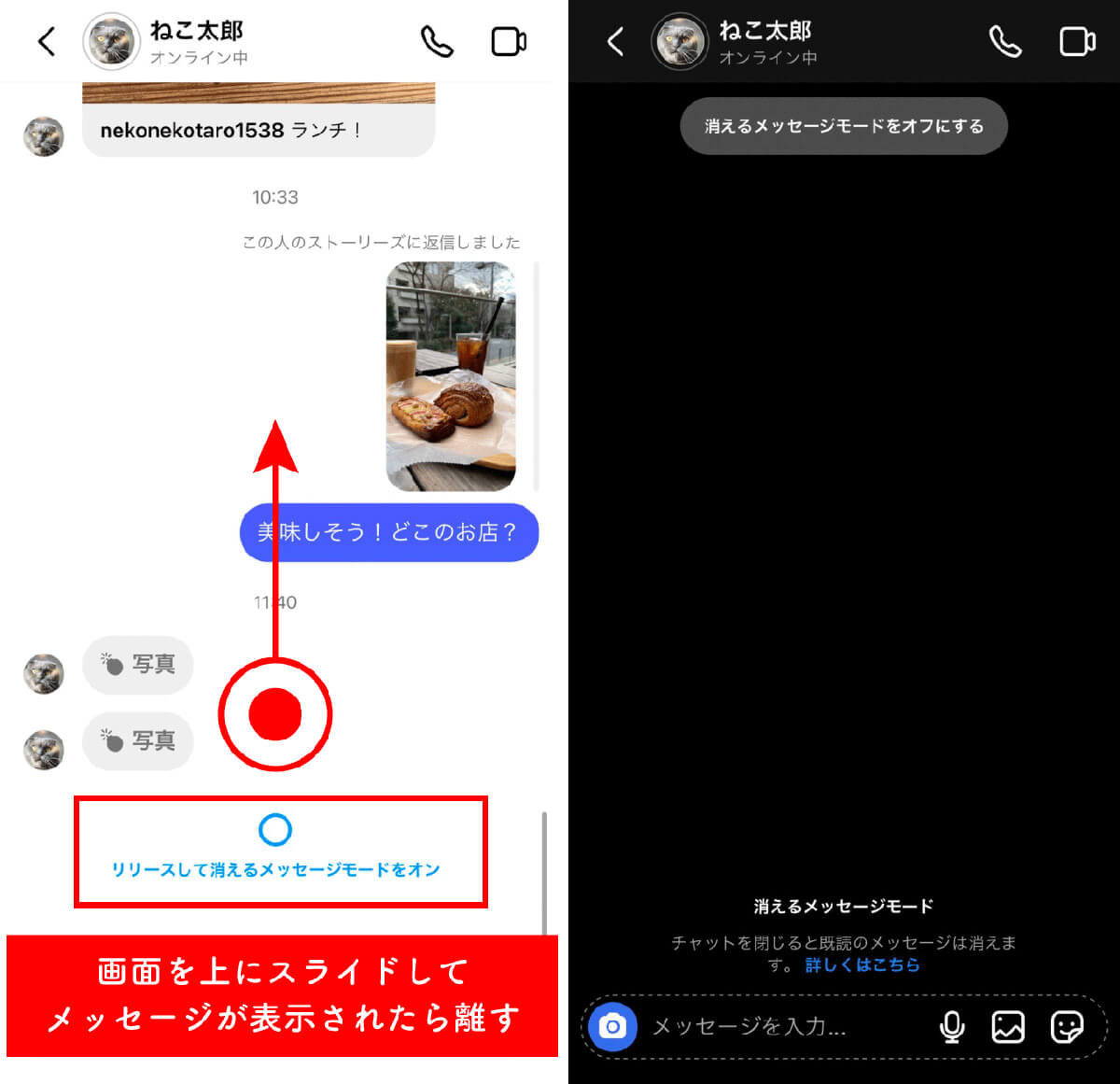
【1】DMのチャット画面を開き、画面下部から上に向かってスライドします。すると「リリースして消えるメッセージモードをオン」と表示されるので、指を離します。【2】これで消えるメッセージモードがオンになります
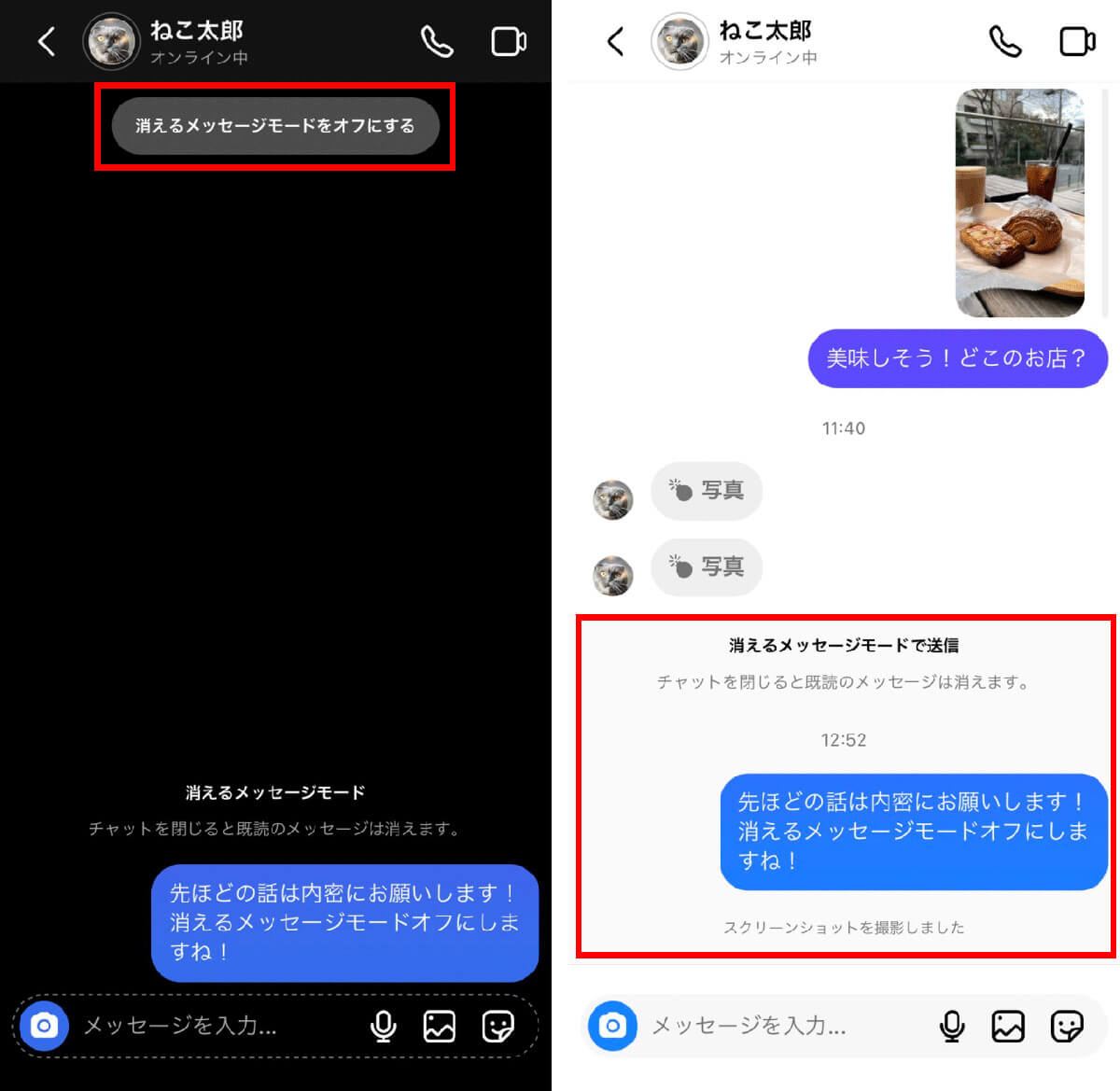
【5】上部にある「消えるメッセージモードをオフにする」をタップすると消えるメッセージモードをオフにできます。もしくは、オンにする方法と同様に画面を上方向にスライドしてもオフにできます。どちらか一方がオフにすると双方のモードがオフになります。【6】オフになった後のメッセージは通常のDMチャット画面で読めます。ここでも既読になるとメッセージは自動的に消えます
スタンプやボイスメッセージの送信
スタンプやボイスメッセージの送信方法は以下の通り。
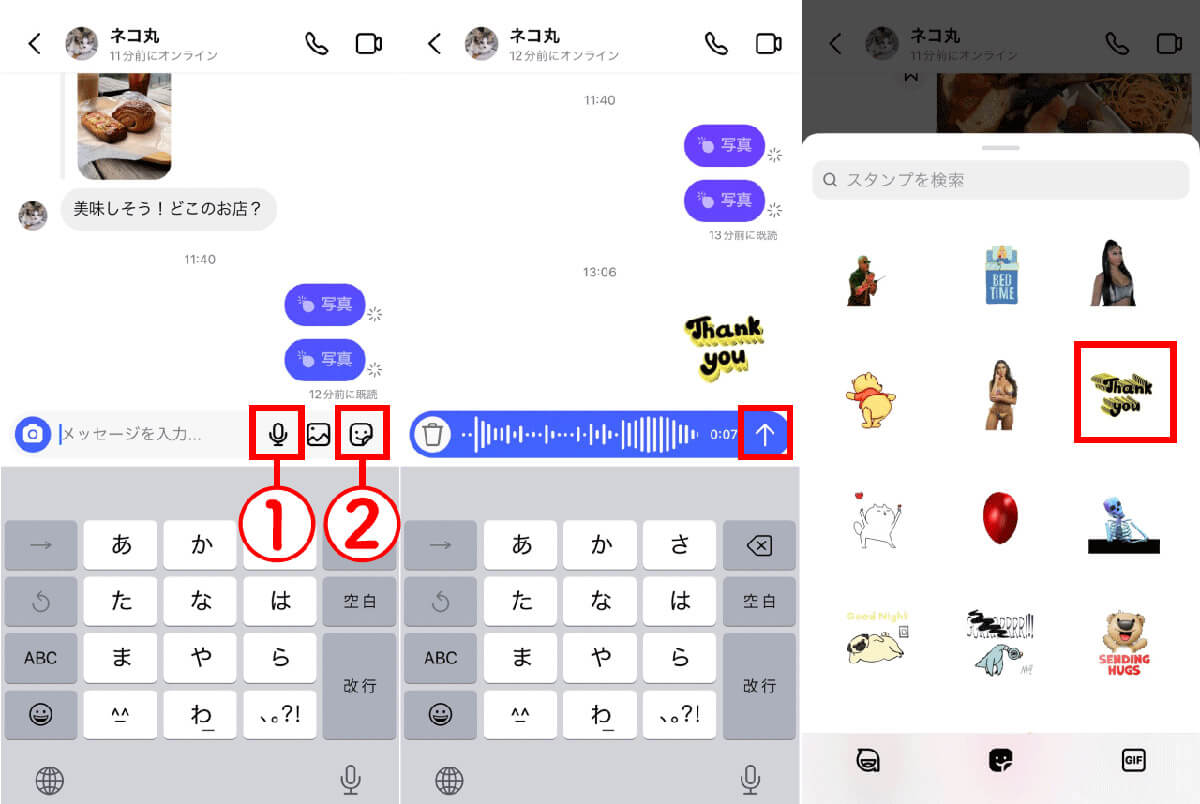
【1】メッセージ入力欄の右側にある①マイクのマークがボイスメッセージ、②顔のマークがスタンプの送信ボタンです。【2】マイクのマークをタップすると録音が開始されます。矢印マークをタップすると録音終了と同時にメッセージが送信されます。【3】スタンプのマークをタップすると、いろいろな種類のスタンプが表示されるため、送信したいスタンプをタップしましょう
位置情報共有
DMでは位置情報を送信可能。お店の場所を知らせる場合などに非常に便利です。
位置情報を共有する手順は以下のとおりです。
グループチャット
DMでは、複数人でのグループチャットが可能。
グループチャット作成の手順は以下の通りです。
音声通話
DMには、無料で音声通話ができる機能があります。
通話の方法は以下の通りです。
ビデオチャット
DMでは、無料でビデオチャットもできます。ビデオチャットの方法は以下の通りです。
メッセージの送信取り消し
送信したメッセージを削除したい場合、メッセージの送信取り消しが可能。
方法は以下の通りです。
ただし、プッシュ通知設定をオンにしている場合、プッシュ通知に表示されたメッセージは読めてしまうので注意しましょう。
サイレント(/silent)
DMには、通知なしで送れるサイレント機能があります。
メッセージの送信時に「/silent」と付けるだけで送ることが可能。具体的な手順は以下の通りです。
なお、サイレント機能はiOS版でのみ利用可能で、Android版では受信時のみ機能が有効となりますが、送信では使用できません。
インスタのDM(ダイレクトメッセージ)を安全に使う方法
インスタグラムのDM(ダイレクトメッセージ)は、便利な機能ですが、安全に使うためには注意も必要です。特に、知らない人や信頼できない人からのメッセージには気をつけましょう。
メッセージリクエストを受信しないように設定
インスタグラムのDMは、フォローしていない人からもメッセージリクエストとしてメッセージを受け取ることができます。しかし、迷惑メッセージや詐欺メッセージなどの危険性もあります。
トラブルを未然に防ぎたい場合、メッセージリクエストを受信しないように設定しましょう。手順は以下の通りです。
グループチャットへの追加拒否
先述した通り、DMはグループチャットも可能ですが、知らない人や関係のない人のチャットに招待されてしまうこともあります。そこで、グループチャットへの追加を拒否する設定を行っておくのもおすすめ。
グループチャットへの追加拒否方法は、以下の通りです。
メッセージリクエストの受信設定と同様にメッセージコントロールを開きます。「設定とプライバシー」→「メッセージとストーリーズへの返信」→「メッセージコントロール」と進みます。
まとめ
InstagramのDMで使用できる便利な機能を紹介しました。Instagramに投稿された写真や動画の共有だけでなく、位置情報の共有、通話など連絡手段としても非常に使える機能が満載のアプリです。特にInstagramで検索したお店の情報や位置情報を共有するのに非常に便利なので是非使ってみてください。
※サムネイル画像(Image:Jess Rodriguez / Shutterstock.com)